Page 1

Xerox® Phaser® 6022
Color Printer
Imprimante couleur
User Guide
Guide d'utilisation
Italiano Guida per l’utente
Deutsch Benutzerhandbuch
Español Guía del usuario
Português Guia do usuário
Nederlands Gebruikershandleiding
Svenska Användarhandbok
Dansk Betjeningsvejledning
Suomi Käyttöopas
Norsk Brukerhåndbok
Русский Руководство пользователя
Čeština Uživatelská příručka
Polski Przewodnik użytkownika
Magyar
Felhasználói útmutató
Türkçe
Kullanıcı Kılavuzu
Ελληνικά Εγχειρίδιο χρήστη
Română Ghid de Utilizare
Page 2

© 2015 Xerox Corporation. Alle rechten voorbehouden. Niet-gepubliceerde rechten voorbehouden op basis van de auteursrechten
in de Verenigde Staten. De inhoud van de publicatie mag op generlei wijze worden gereproduceerd of verveelvoudigd zonder
toestemming van Xerox Corporation.
De auteursrechtelijke bescherming waarop aanspraak wordt gemaakt, geldt voor alle materialen en vormen van informatie die
momenteel wettelijk zijn erkend als vallend onder het auteursrecht of die in het navolgende als zodanig worden aangemerkt,
inclusief, maar niet beperkt tot materiaal dat wordt gegenereerd door softwareprogramma's die in het scherm worden
weergegeven, zoals stijlen, sjablonen, pictogrammen, schermweergaven, enzovoort.
®
en XEROX en Beeldmerk®, Phaser®, PhaserSMART®, PhaserMatch®, PhaserCal®, PhaserMeter™, CentreWare®, PagePack®,
XEROX
®
eClick
, PrintingScout®, Walk-Up®, WorkCentre®, FreeFlow®, SMARTsend®, Scan to PC Desktop®, MeterAssistant®,
SuppliesAssistant
®
en Mobile Express Driver® zijn handelsmerken van Xerox Corporation in de Verenigde Staten en/of andere landen.
Driver
®
Reader®, Adobe® Type Manager®, ATM™, Flash®, Macromedia®, Photoshop® en PostScript® zijn handelsmerken van
Adobe
®
, Xerox Secure Access Unified ID System®, Xerox Extensible Interface Platform®, ColorQube®, Global Print
Adobe Systems Incorporated in de Verenigde Staten en/of andere landen.
Apple, Bonjour, EtherTalk, TrueType, iPad, iPhone, iPod, iPod touch, Mac en Mac OS zijn handelsmerken van Apple Inc.,
geregistreerd in de Verenigde Staten en andere landen. AirPrint en het AirPrint-logo zijn handelsmerken van Apple Inc.
®
, HP-UX® en PCL® zijn handelsmerken van Hewlett-Packard Corporation in de Verenigde Staten en/of andere landen.
HP-GL
®
IBM
en AIX® zijn handelsmerken van International Business Machines Corporation in de Verenigde Staten en/of andere landen.
Microsoft
®
, Windows Vista®, Windows® en Windows Server® zijn handelsmerken van Microsoft Corporation in de Verenigde Staten
en/of andere landen.
®
Novell
, NetWare®, NDPS®, NDS®, IPX™ en Novell Distributed Print Services™ zijn handelsmerken van Novell, Inc. in de Verenigde
Staten en/of andere landen.
®
SGI
en IRIX® zijn handelsmerken van Silicon Graphics International Corp. of haar dochterondernemingen in de Verenigde Staten
en/of andere landen.
Sun, Sun Microsystems en Solaris zijn handelsmerken of gedeponeerde handelsmerken van Oracle en/of haar
dochterondernemingen in de Verenigde Staten en andere landen.
®
McAfee
, ePolicy Orchestrator® en McAfee ePO™ zijn handelsmerken of gedeponeerde handelsmerken van McAfee, Inc. in de
Verenigde Staten en andere landen.
®
UNIX
is een handelsmerk in de Verenigde Staten en/of andere landen, met exclusieve licentie door X/ Open Company Limited.
®
PANTONE
en andere handelsmerken van Pantone, Inc. zijn eigendom van Pantone, Inc.
Documentversie 1.2: november 2015
BR9750_nl
Page 3

Inhoud
1 Veiligheid 7
Kennisgevingen en veiligheid ......................................................................................................................................... 8
Veiligheid bij het gebruik van elektriciteit ................................................................................................................. 9
Algemene richtlijnen .................................................................................................................................................. 9
Netsnoer ....................................................................................................................................................................... 10
Uitschakelen in een noodgeval ........................................................................................................................... 10
Veiligheid bij de bediening ........................................................................................................................................... 11
Richtlijnen voor gebruik ......................................................................................................................................... 11
Informatie over ozon .............................................................................................................................................. 11
Printerlocatie .............................................................................................................................................................. 12
Printerverbruiksartikelen ........................................................................................................................................ 12
Veiligheid bij het onderhoud ....................................................................................................................................... 13
Printersymbolen ................................................................................................................................................................ 14
Contactinformatie voor milieu, gezondheid en veiligheid .............................................................................. 15
2 Toepassingen 17
Onderdelen van de printer ............................................................................................................................................ 18
Aanzicht voorzijde .................................................................................................................................................... 18
Aanzicht achterzijde ................................................................................................................................................ 19
Bedieningspaneel ..................................................................................................................................................... 20
Energiespaarstand ........................................................................................................................................................... 21
Instellingen energiespaarstand wijzigen met het bedieningspaneel ................................................ 21
Energiespaarstand afsluiten ................................................................................................................................ 21
Informatiepagina's .......................................................................................................................................................... 22
Configuratiepagina.................................................................................................................................................. 22
De configuratiepagina afdrukken .....................................................................................................................
Administratieve functies ................................................................................................................................................ 23
Het IP-adres van uw printer zoeken .................................................................................................................. 23
®
Xerox
Aanmelden op het bedieningspaneel .............................................................................................................. 24
Tellerstanden .............................................................................................................................................................. 24
Meer informatie ................................................................................................................................................................ 25
CentreWare® Internet Services ........................................................................................................... 23
22
3 Installatie en instellingen 27
Overzicht van installatie en instellingen ................................................................................................................. 28
Een plaats kiezen voor de printer ............................................................................................................................... 29
De printer aansluiten ....................................................................................................................................................... 30
Een aansluitmethode selecteren ........................................................................................................................ 30
Via USB verbinding maken met een computer............................................................................................ 31
Aansluiten op een fysiek aangesloten netwerk ........................................................................................... 31
Aansluiten op een draadloos netwerk ............................................................................................................. 31
Verbinding maken met Wi-Fi Direct ................................................................................................................. 34
Verbinding met een draadloos netwerk verbreken via het bedieningspaneel ............................... 34
AirPrint configureren ....................................................................................................................................................... 35
®
Xerox
Gebruikershandleiding
Phaser® 6022-printer 3
Page 4

Inhoud
Google Cloud Print ........................................................................................................................................................... 36
De software installeren .................................................................................................................................................. 37
Vereisten van besturingssysteem ...................................................................................................................... 37
Beschikbare stuurprogramma's.......................................................................................................................... 38
Printerdrivers op een Windows-netwerkprinter installeren ..................................................................... 39
De printerdrivers voor een Windows USB-printer installeren ................................................................. 39
De printerstuurprogramma's en hulpprogramma's voor Macintosh OS X versie 10.5 en
later installeren .......................................................................................................................................................... 40
Netwerkinstellingen configureren.............................................................................................................................. 42
Informatie over TCP/IP- en IP-adressen ......................................................................................................... 42
Het IP-adres van de printer opzoeken via het bedieningspaneel ........................................................ 42
Het IP-adres van de printer toewijzen ............................................................................................................. 44
®
Algemene instellingen configureren via Xerox
CentreWare® Internet Services ................................. 48
Printerinformatie bekijken .................................................................................................................................... 48
Standaardinstellingen printer configureren .................................................................................................. 48
Printer opnieuw instellen ....................................................................................................................................... 49
Algemene instellingen configureren via het bedieningspaneel .................................................................... 50
Gegevens over de printer ophalen .................................................................................................................... 50
Systeeminstellingen configureren ..................................................................................................................... 50
®
Beveiligingsinstellingen configureren via Xerox
CentreWare® Internet Services ............................... 54
Het menu Beveiliging openen ............................................................................................................................. 54
Administratieve beveiligingsinstellingen configureren ............................................................................ 54
IPsec-instellingen configureren .......................................................................................................................... 55
Hosttoegangslijst configureren .......................................................................................................................... 56
SSL-instellingen configureren ..............................................................................................................................
Certificaten beheren................................................................................................................................................ 58
57
4 Papier en ander afdrukmateriaal 61
Ondersteund papier ......................................................................................................................................................... 62
Papier bestellen ......................................................................................................................................................... 62
Algemene richtlijnen voor het plaatsen van papier ................................................................................... 62
Papier dat de printer kan beschadigen ........................................................................................................... 63
Richtlijnen voor papieropslag .............................................................................................................................. 63
Ondersteunde papiersoorten en -gewichten ................................................................................................ 64
Ondersteunde standaard papierformaten .................................................................................................... 64
Ondersteunde aangepaste papierformaten ................................................................................................. 64
Papier plaatsen .................................................................................................................................................................. 65
Papier in de hoofdlade plaatsen ........................................................................................................................ 65
Papierlade configureren voor Legal en A4 ..................................................................................................... 67
Op speciaal papier afdrukken ...................................................................................................................................... 69
Enveloppen .................................................................................................................................................................. 69
Etiketten ....................................................................................................................................................................... 71
Afdrukken op glanzend karton ............................................................................................................................ 71
5 Bezig met afdrukken 73
Afdrukopties selecteren .................................................................................................................................................. 74
Afdrukopties in Windows....................................................................................................................................... 74
Afdrukopties in Macintosh ............................................................................................................................................ 77
Afdrukopties voor Macintosh selecteren ........................................................................................................ 77
4 Xerox
Gebruikershandleiding
®
Phaser® 6022-printer
Page 5

Inhoud
Een set veelgebruikte afdrukopties opslaan voor Macintosh ................................................................ 77
Opties van Mobile Express Driver ............................................................................................................................... 78
Afdrukken met Wi-Fi Direct .................................................................................................................................. 78
Afdrukken met AirPrint ........................................................................................................................................... 78
Afdrukken vanaf een mobiel apparaat dat geschikt is voor Mopria .................................................. 78
met aangepaste papierformaten .............................................................................................................................. 79
Aangepaste papierformaten opgeven ............................................................................................................ 79
Afdrukken op papier van aangepast formaat .............................................................................................. 80
Op beide zijden van het papier afdrukken ............................................................................................................. 82
2-zijdig afdrukken instellen................................................................................................................................... 82
6 Onderhoud 83
De printer reinigen ........................................................................................................................................................... 84
Algemene voorzorgsmaatregelen ..................................................................................................................... 84
De buitenzijde reinigen .......................................................................................................................................... 85
De binnenkant reinigen .......................................................................................................................................... 85
Aanpassingen en onderhoudsprocedures .............................................................................................................. 90
Kleurregistratie .......................................................................................................................................................... 90
Papiersoort aanpassen ........................................................................................................................................... 91
De tweede transferrol afstellen .......................................................................................................................... 91
De fusereenheid aanpassen ................................................................................................................................. 92
De tweede transferrol vernieuwen .................................................................................................................... 92
De hoogte aanpassen ............................................................................................................................................. 92
Verbruiksartikelen bestellen ......................................................................................................................................... 93
Verbruiksartikelen ..................................................................................................................................................... 93
Wanneer moeten verbruiksartikelen worden besteld? .............................................................................
Tonercassettes ........................................................................................................................................................... 94
Verbruiksartikelen recyclen ................................................................................................................................... 95
De printer beheren ........................................................................................................................................................... 96
Aantal pagina's controleren ................................................................................................................................ 96
Toegangscode paneelvergrendeling instellen .............................................................................................. 96
Wachtwoord paneelvergrendeling wijzigen .................................................................................................. 97
De printer verplaatsen .................................................................................................................................................... 98
93
7 Problemen oplossen 101
Algemene problemen oplossen ................................................................................................................................ 102
Printer gaat niet aan ............................................................................................................................................. 102
De printer stelt zichzelf vaak opnieuw in of schakelt vaak uit ............................................................. 102
De printer drukt niet af ......................................................................................................................................... 103
Het afdrukken duurt te lang ............................................................................................................................... 104
De printer maakt vreemde geluiden ............................................................................................................... 104
Er is condensatie opgetreden in de printer .................................................................................................. 104
Papierstoringen ................................................................................................................................................................ 105
Papierstoringen minimaliseren ......................................................................................................................... 105
Papierstoringen opzoeken................................................................................................................................... 106
Papierstoringen oplossen .................................................................................................................................... 107
Papierstoringen oplossen .................................................................................................................................... 110
Problemen met de afdrukkwaliteit .................................................................................................................. 112
Help-informatie ............................................................................................................................................................... 117
Xerox
Gebruikershandleiding
®
Phaser® 6022-printer 5
Page 6
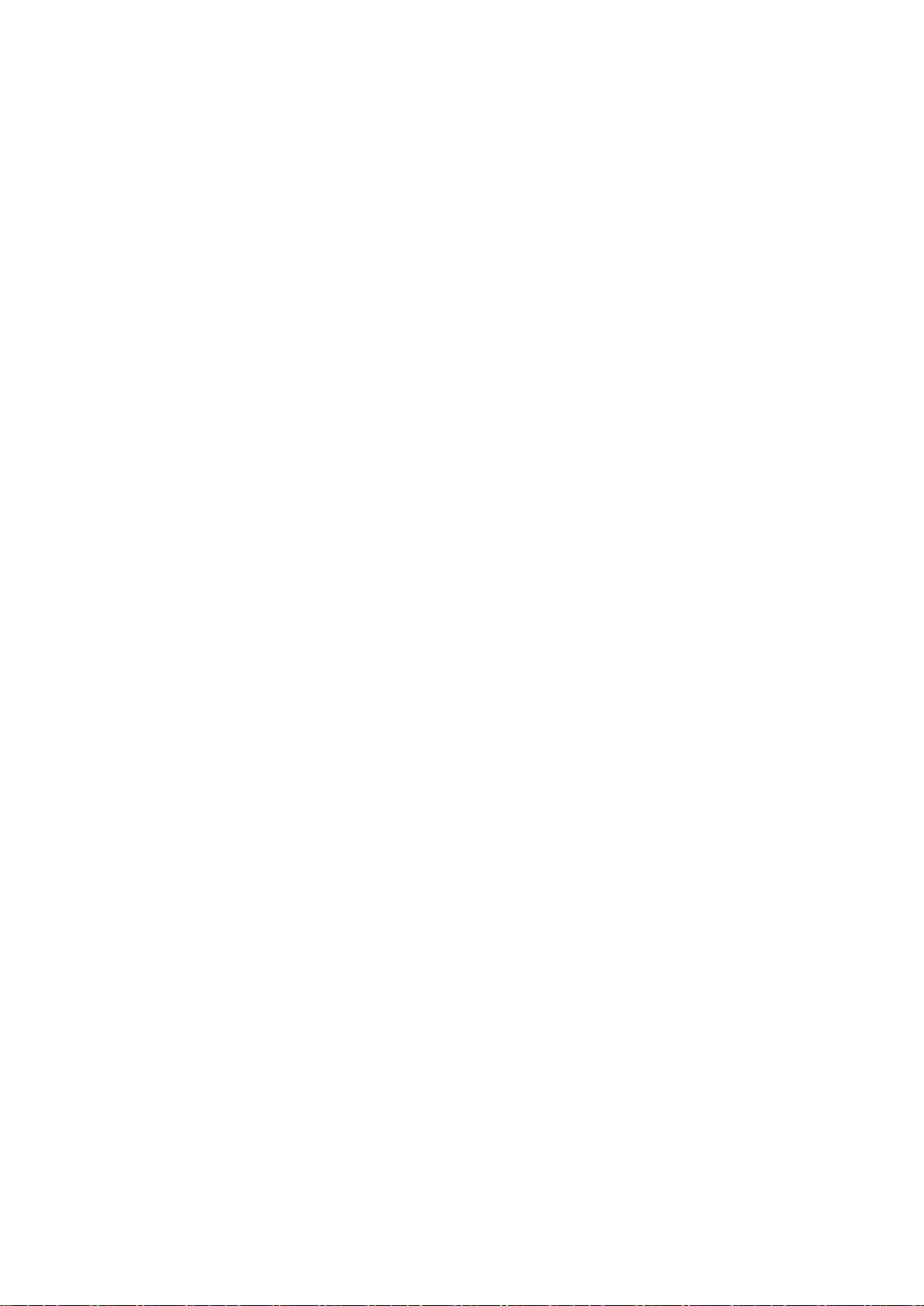
Inhoud
Fout- en statusberichten ...................................................................................................................................... 117
PrintingScout-waarschuwingen ........................................................................................................................ 117
Online Support Assistant (Online Support-assistent) .............................................................................. 117
A Specificaties 119
Standaardfuncties .......................................................................................................................................................... 120
Fysieke specificaties ...................................................................................................................................................... 121
Afmetingen en gewicht ........................................................................................................................................ 121
Totale ruimtevereisten ......................................................................................................................................... 121
Ruimtevereisten ...................................................................................................................................................... 121
Omgevingsspecificaties ............................................................................................................................................... 122
Temperatuur ............................................................................................................................................................. 122
Relatieve luchtvochtigheid ................................................................................................................................. 122
Hoogte ......................................................................................................................................................................... 122
Elektrische specificaties ................................................................................................................................................ 123
Stroomvoorziening en spanningsfrequentie ............................................................................................... 123
Stroomverbruik ........................................................................................................................................................ 123
ENERGY STAR-gecertificeerd product ............................................................................................................ 123
Prestatiespecificaties .................................................................................................................................................... 124
Controllerspecificaties .................................................................................................................................................. 125
Processor ..................................................................................................................................................................... 125
Geheugen ................................................................................................................................................................... 125
Interfaces ................................................................................................................................................................... 125
B Informatie over regelgeving 127
Basisregelgeving .............................................................................................................................................................
FCC-regels in de Verenigde Staten .................................................................................................................. 128
Canada ........................................................................................................................................................................ 128
Europese Unie .......................................................................................................................................................... 129
Europese Unie, Milieu-informatie Overeenkomst Lot 4 Beeldverwerkingsapparatuur ............. 129
Duitsland .................................................................................................................................................................... 131
RoHS-regelgeving in Turkije ............................................................................................................................... 132
Informatie betreffende de regelgeving voor de adapter voor een draadloos netwerk van
2,4 GHz ........................................................................................................................................................................ 132
Veiligheidsinformatiebladen ..................................................................................................................................... 133
128
C Recycling en weggooien 135
Alle landen ......................................................................................................................................................................... 136
Noord-Amerika ................................................................................................................................................................. 137
Europese Unie .................................................................................................................................................................. 138
Huishoudelijk gebruik ............................................................................................................................................ 138
Professioneel en zakelijk gebruik ...................................................................................................................... 138
Inzamelen en weggooien van apparatuur en batterijen ....................................................................... 139
Opmerking batterijsymbool ............................................................................................................................... 139
Batterijen verwijderen .......................................................................................................................................... 139
Andere landen .................................................................................................................................................................. 140
6 Xerox
Gebruikershandleiding
®
Phaser® 6022-printer
Page 7

• Contactinformatie voor milieu, gezondheid en veiligheid ................................................................................. 15
1
Veiligheid
In dit hoofdstuk worden de volgende onderwerpen behandeld:
• Kennisgevingen en veiligheid ............................................................................................................................................ 8
• Veiligheid bij het gebruik van elektriciteit .................................................................................................................... 9
• Veiligheid bij de bediening .............................................................................................................................................. 11
• Veiligheid bij het onderhoud ........................................................................................................................................... 13
• Printersymbolen .................................................................................................................................................................... 14
De printer en de aanbevolen verbruiksartikelen zijn getest en voldoen aan strikte veiligheidsnormen.
Als u de volgende informatie in acht neemt, bent u verzekerd van een ononderbroken veilige werking
van uw Xerox-printer.
®
Xerox
Gebruikershandleiding
Phaser® 6022-printer 7
Page 8

Veiligheid
Kennisgevingen en veiligheid
Lees de volgende instructies zorgvuldig door voor u met uw printer gaat werken. Raadpleeg deze
instructies steeds weer om een ononderbroken veilige werking van uw printer te waarborgen.
®
Uw Xerox
strenge veiligheidseisen. Deze omvatten onder meer de evaluatie en certificering van
veiligheidsinstanties en het voldoen aan elektromagnetische regelgeving en geldende milieunormen.
De veiligheids- en milieutests en de prestaties van dit product zijn uitsluitend geverifieerd met
Xerox
-printer en de bijbehorende verbruiksartikelen zijn ontworpen en getest en voldoen aan
®
-materialen.
Opmerking: Niet goedgekeurde wijzigingen, waaronder bijvoorbeeld de toevoeging van nieuwe
functies of de verbinding van externe apparaten, kan invloed op de productcertificering hebben.
Neem voor meer informatie contact op met uw XeroxXerox-vertegenwoordiger.
8 Xerox
Gebruikershandleiding
®
Phaser® 6022-printer
Page 9

Veiligheid
• Uitschakelen in een noodgeval ...................................................................................................................................... 10
Veiligheid bij het gebruik van elektriciteit
In dit gedeelte worden de volgende onderdelen behandeld:
• Algemene richtlijnen .............................................................................................................................................................. 9
• Netsnoer .................................................................................................................................................................................. 10
Algemene richtlijnen
WAARSCHUWINGEN:
• Duw geen objecten in sleuven of openingen van de printer. Aanraking van een spanningspunt of
kortsluiting van een onderdeel kan brand of elektrische schokken tot gevolg hebben.
• Verwijder geen kleppen of beschermplaten die met schroeven zijn bevestigd, tenzij u optionele
apparatuur installeert en instructies hebt ontvangen om dit te doen. Schakel de printer uit bij het
uitvoeren van deze installaties. Haal het netsnoer uit het stopcontact als u kleppen of
beschermplaten verwijdert om optionele apparatuur te installeren. Buiten de door de gebruiker
te installeren opties, bevinden zich achter deze kleppen geen onderdelen die u kunt reinigen of
die onderhoud nodig hebben.
De volgende situaties vormen een gevaar voor uw veiligheid:
• Het netsnoer is beschadigd of gerafeld.
• Er is vloeistof in de printer terechtgekomen.
• De printer is blootgesteld aan water.
• Er komt rook uit de printer of het oppervlak van de printer is heter dan normaal.
• De printer maakt vreemde geluiden geeft ongewone geuren af.
• Een aardlekschakelaar, zekering of andere veiligheidsvoorziening wordt door de printer
geactiveerd.
Als een van deze situaties zich voordoet, gaat u als volgt te werk:
1. Zet de printer onmiddellijk uit.
2. Trek de stekker van het netsnoer uit het stopcontact.
3. Bel een erkende service-medewerker.
Xerox
Gebruikershandleiding
®
Phaser® 6022-printer 9
Page 10

Veiligheid
Netsnoer
Gebruik het netsnoer dat bij de printer wordt geleverd.
• Sluit het netsnoer van de printer rechtstreeks aan op een stopcontact dat op de juiste wijze is
geaard. Zorg dat beide uiteinden van het snoer goed zijn aangesloten. Vraag een elektricien om
het stopcontact na te kijken als u niet weet of dit is geaard.
WAARSCHUWING: Om het risico op brand of een elektrisch schok te voorkomen, gebruikt u
verlengsnoeren, stekkerdozen of stekkers niet langer dan 90 dagen. Als er geen permanente
wandcontactdoos geïnstalleerd kan worden, gebruikt u een fabrieksklaar verlengsnoer met de juiste
gauge per printer of multifunctionele printer. Volg altijd de nationale en plaatselijke richtlijnen voor
gebouwen, brandveiligheid en elektriciteit met betrekking tot snoerlengte, geleiderformaat, aarding
en bescherming.
• Sluit de printer niet via een adapter aan op een stopcontact dat niet is geaard.
• Controleer of de printer is aangesloten op een stopcontact met de juiste netspanning. Bekijk de
elektrische specificaties van de printer eventueel samen met een elektricien.
• Plaats de printer niet op een plek waar mensen op het netsnoer kunnen gaan staan.
• Plaats geen voorwerpen op het netsnoer.
• Verwijder het netsnoer niet of sluit het niet aan terwijl de aan/uit-schakelaar in de stand Aan
staat.
• Vervang het netsnoer als het gerafeld of versleten is.
• Om elektrische schokken en beschadiging van het netsnoer te voorkomen, moet u de stekker
vastpakken bij het verwijderen van het netsnoer.
Het netsnoer is met een stekker op de achterkant van de printer aangesloten. Mocht het nodig zijn
om de alle stroom naar de printer uit te schakelen, dan haalt u het netsnoer uit de wandcontactdoos.
Uitschakelen in een noodgeval
Als een van de volgende omstandigheden optreedt, schakelt u de printer onmiddellijk uit en haalt u
de stekker uit het stopcontact. Neem in de volgende gevallen contact op met een erkende
Xerox-servicevertegenwoordiger om het probleem te corrigeren:
• De apparatuur geeft ongewone geuren af of maakt ongewone geluiden.
• Het netsnoer is beschadigd of gerafeld.
• Een aardlekschakelaar, een zekering of een andere veiligheidsvoorziening heeft de
stroomtoevoer onderbroken.
• Er is vloeistof in de printer terechtgekomen.
• De printer is blootgesteld aan water.
• Een onderdeel van de printer is beschadigd.
10 Xerox
Gebruikershandleiding
®
Phaser® 6022-printer
Page 11

Veiligheid
Veiligheid bij de bediening
Uw printer en de bijbehorende verbruiksartikelen zijn getest en voldoen aan strenge veiligheidseisen.
Ze zijn onderzocht en goedgekeurd door veiligheidsinstanties en voldoen aan de gestelde
milieunormen.
Als u de volgende veiligheidsvoorschriften in acht neemt, bent u verzekerd van een ononderbroken
veilige werking van uw printer.
Richtlijnen voor gebruik
• Verwijder geen laden terwijl de printer bezig is met afdrukken.
• Open de kleppen nooit terwijl de printer bezig is met afdrukken.
• Verplaats de printer nooit tijdens het afdrukken.
• Houd handen, haar, stropdassen en dergelijke uit de buurt van de uitvoer- en invoerrollers.
• Panelen die met gereedschap verwijderbaar zijn, dienen ter bescherming van gevaarlijke
onderdelen in de printer. Verwijder deze beschermpanelen niet.
• Overbrug geen elektrische of mechanische beveiligingen.
• Probeer geen papier te verwijderen dat diep binnen in het product is vastgelopen. Schakel het
product direct uit en neem contact op met uw plaatselijke Xerox-vertegenwoordiger.
WAARSCHUWING: Het metalen oppervlakken in het fusergedeelte zijn heet. Wees altijd voorzichtig
bij het verwijderen van vastgelopen papier uit dit gedeelte en zorg dat u geen metalen oppervlakken
aanraakt.
Informatie over ozon
Deze printer produceert tijdens de normale werking ozon. De hoeveelheid geproduceerde ozon is
afhankelijk van het kopieervolume. Ozon is zwaarder dan lucht en wordt niet geproduceerd in
hoeveelheden die groot genoeg zijn om iemand letsel toe te brengen. Plaats de printer in een
goed-geventileerde ruimte.
Voor meer informatie in de Verenigde Staten en Canada gaat u naar www.xerox.com/environment.
In andere landen kunt u contact opnemen met uw plaatselijke Xerox-vertegenwoordiger of gaat u
naar www.xerox.com/environment_europe.
Xerox
Gebruikershandleiding
®
Phaser® 6022-printer 11
Page 12
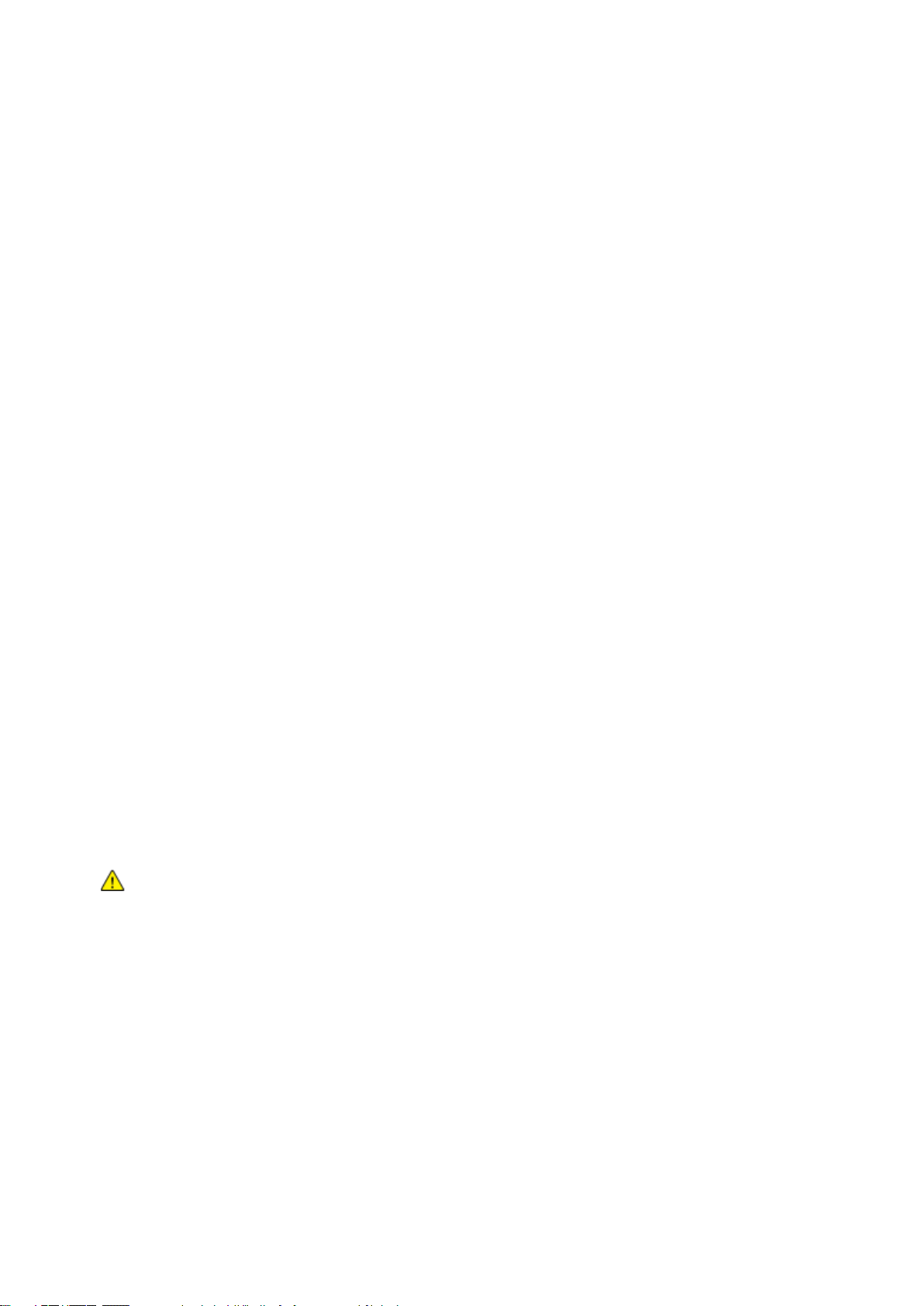
Veiligheid
Printerlocatie
• Plaats de printer op een vlak, stevig en niet-vibrerend oppervlak dat sterk genoeg is om het
gewicht te dragen. Zie Fysieke specificaties op pagina 121 als u het gewicht voor uw
printerconfiguratie wilt vinden.
• Bedek of blokkeer de sleuven of openingen van de printer niet. Deze openingen zijn aangebracht
om de printer te ventileren en om oververhitting van de printer te voorkomen.
• Plaats de printer op een plek met voldoende ruimte voor bediening en
onderhoudswerkzaamheden.
• Plaats de printer in een stofvrije ruimte.
• Bewaar of bedien de printer niet in een extreem hete, koude of vochtige omgeving.
• Plaats de printer niet in de buurt van een warmtebron.
• Plaats de printer niet direct in het zonlicht om te voorkomen dat lichtgevoelige onderdelen aan
het zonlicht worden blootgesteld.
• Plaats de printer niet op een plek waar deze direct aan de koude luchtstroom van de
airconditioning wordt blootgesteld.
• Plaats de printer niet op locaties waar trillingen voorkomen.
• Gebruik de printer voor optimale prestaties op de hoogte die is aangegeven in Hoogte op pagina
122.
Printerverbruiksartikelen
• Gebruik alleen verbruiksartikelen die voor de printer zijn ontwikkeld. Gebruik van niet-geschikte
materialen kan resulteren in slechte prestaties en gevaarlijke situaties.
• Volg alle waarschuwingen en aanwijzingen op die zijn aangegeven op, of geleverd bij het
product, de opties en de verbruiksartikelen.
• Bewaar alle verbruiksartikelen in overeenstemming met de instructies op de verpakking of de
container.
• Bewaar alle verbruiksartikelen uit de buurt van kinderen.
• Gooi nooit toner, tonercassettes of afdrukmodules in een open vlam.
• Voorkom huid- of oogcontact bij het vastpakken van cassettes, bijvoorbeeld toner en andere
cassettes. Oogcontact kan irritatie en ontsteking tot gevolg hebben. Maak de cassettes niet
open. Dit vergroot het risico op contact met de huid of ogen.
VOORZICHTIG: Het gebruik van verbruiksartikelen die niet afkomstig zijn van Xerox wordt
afgeraden. Beschadigingen, storingen of slechte prestaties als gevolg van het gebruik van
niet-Xerox-verbruiksartikelen of het gebruik van Xerox-verbruiksartikelen die niet voor deze printer zijn
bestemd, vallen niet onder de garantie, serviceovereenkomst of Total Satisfaction Guarantee
(volle-tevredenheidsgarantie) van Xerox. De Total Satisfaction Guarantee
(volle-tevredenheidsgarantie) van Xerox is beschikbaar in de Verenigde Staten en Canada. Dekking
buiten deze gebieden kan variëren. Neem contact op met uw plaatselijke Xerox-vertegenwoordiger
voor meer informatie.
12 Xerox
Gebruikershandleiding
®
Phaser® 6022-printer
Page 13

Veiligheid
Veiligheid bij het onderhoud
• Probeer geen onderhoudsprocedures uit te voeren die niet specifiek zijn beschreven in de
documentatie die bij uw printer is geleverd.
• Gebruik voor het reinigen alleen een droge, pluisvrije doek.
• Verbruiksartikelen of items voor routineonderhoud mogen niet worden verbrand. Ga voor
informatie over Xerox
WAARSCHUWING:
Gebruik geen schoonmaakmiddelen in spuitbussen. Schoonmaakmiddelen in spuitbussen kunnen
explosies of brand veroorzaken als deze op elektromechanische apparatuur worden gebruikt.
®
recyclingprogramma's voor verbruiksartikelen naar www.xerox.com/gwa.
Xerox
Gebruikershandleiding
®
Phaser® 6022-printer 13
Page 14

Veiligheid
Heet oppervlak op of in de printer. Wees voorzichtig om lichamelijk letsel te voorkomen.
U mag de beeldverwerkingsmodule niet aan direct zonlicht blootstellen.
Printersymbolen
Symbool Beschrijving
Waarschuwing:
Geeft een gevaar aan dat overlijden of ernstig letsel tot gevolg kan hebben, indien het niet
voorkomen wordt.
Let op:
Geeft een verplichte actie aan, die genomen moet worden om schade aan het eigendom te
voorkomen.
U mag het item niet verbranden.
U mag de beeldverwerkingsmodule niet langer dan 10 minuten aan licht blootstellen.
Raak het onderdeel of de zone van de printer niet aan.
Waarschuwing:
Wacht gedurende de aangegeven tijd tot de printer is afgekoeld, voordat u de fuser
aanraakt.
Dit item kan worden gerecycled. Zie Recycling en weggooien op pagina 135 voor meer
informatie.
14 Xerox
Gebruikershandleiding
®
Phaser® 6022-printer
Page 15
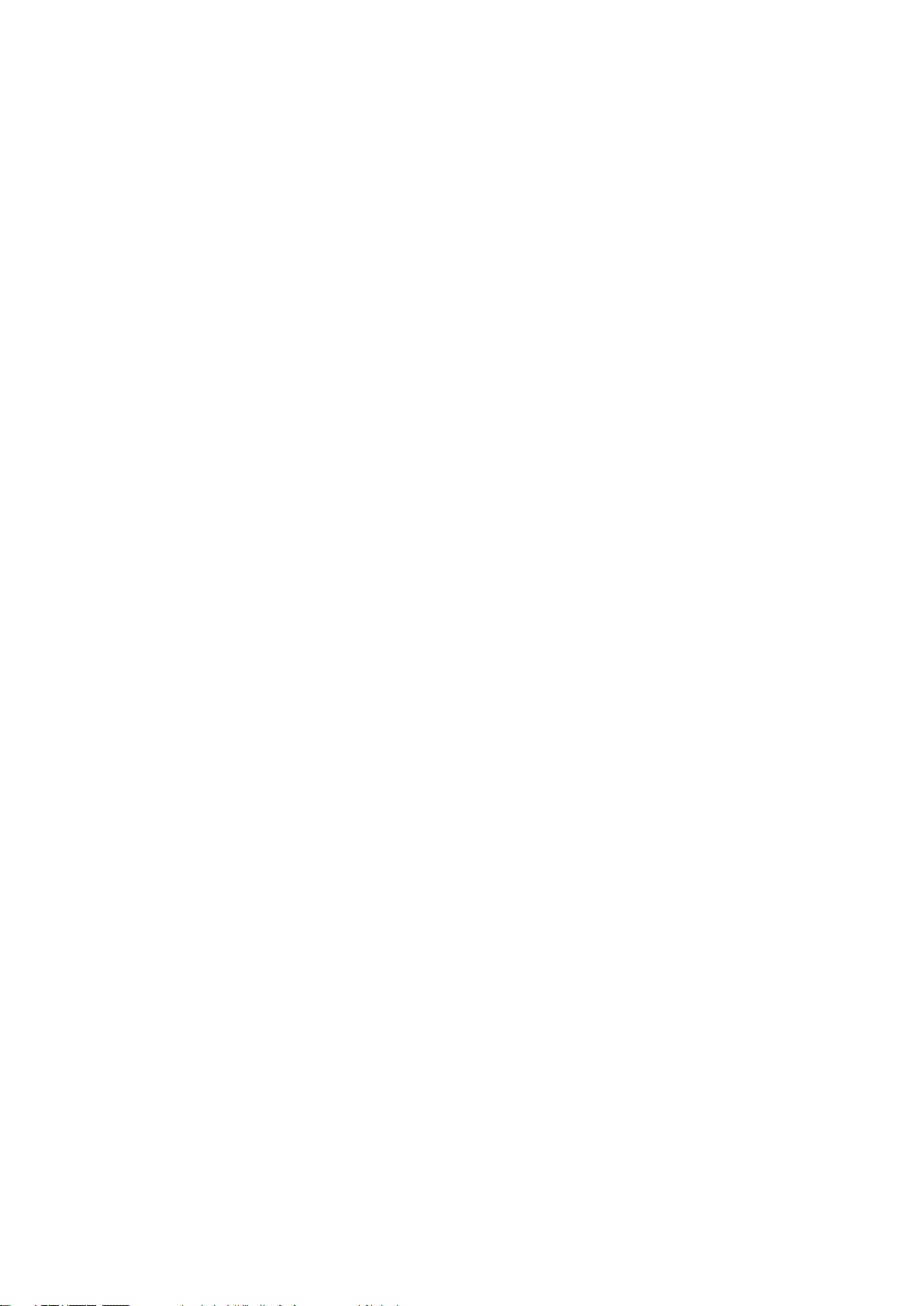
Veiligheid
Contactinformatie voor milieu, gezondheid en veiligheid
Voor meer informatie over milieu, gezondheid en veiligheid met betrekking tot dit Xerox-product en
verbruiksartikelen kunt u contact opnemen met de klantenservice:
Verenigde Staten en Canada: 1-800-ASK-XEROX (1-800-275-9376)
Europa: +44 1707 353 434
Voor productveiligheidsinformatie in de Verenigde Staten en Canada gaat u naar
www.xerox.com/environment.
Voor productveiligheidsinformatie in Europa gaat u naar www.xerox.com/environment_europe.
Xerox
Gebruikershandleiding
®
Phaser® 6022-printer 15
Page 16

Page 17

• Meer informatie .................................................................................................................................................................... 25
2
Toepassingen
In dit hoofdstuk worden de volgende onderwerpen behandeld:
• Onderdelen van de printer ............................................................................................................................................... 18
• Energiespaarstand ............................................................................................................................................................... 21
• Informatiepagina's ............................................................................................................................................................. 22
• Administratieve functies ................................................................................................................................................... 23
®
Xerox
Gebruikershandleiding
Phaser® 6022-printer 17
Page 18

Toepassingen
• Bedieningspaneel ................................................................................................................................................................. 20
Onderdelen van de printer
In dit gedeelte worden de volgende onderdelen behandeld:
• Aanzicht voorzijde ............................................................................................................................................................... 18
• Aanzicht achterzijde ........................................................................................................................................................... 19
Aanzicht voorzijde
1. Bedieningspaneel
2. Opvangbak
3. Verlengstuk van de opvangbak
4. Tonercassettes
5. Zijklep
6. Aan/uit-schakelaar
7. Papierlade
8. Klep voor papierstoringen
18 Xerox
®
Phaser® 6022-printer
Gebruikershandleiding
Page 19

Aanzicht achterzijde
Toepassingen
1. Netsnoeraansluiting
2. Ontgrendelingsknop achterdeur
3. USB-poort
4. Ethernet-aansluiting
5. Achterdeur
6. Transferrol
7. Ontgrendelingshendels fuserrol
Xerox
®
Phaser® 6022-printer 19
Gebruikershandleiding
Page 20

Toepassingen
5
Toets Annuleren
Druk op deze toets om afdrukopdrachten stop te zetten.
Bedieningspaneel
Item Naam Beschrijving
1
2
3
4
6
Knop
Energiespaarstand
Knop Menu Deze knop geeft de menu's Informatiepagina's, Tellers, Admin, Instellingen lade en
Pijlknoppen Omhoog
en Omlaag
Pijlknoppen Links en
Rechts
Storingslampje Dit lampje knippert rood wanneer er een fout optreedt waarvoor technische
Lampje
7
Gereed/gegevens
8 Knop Terug/Return Druk op deze knop om één niveau omhoog te gaan in een menu.
9
Knop OK Met deze knop geeft u het geselecteerde menu weer of selecteert u de huidige
Scherm van
10
11
12
bedieningspaneel
WPS-knop Om een draadloze verbinding tot stand te brengen, drukt u eerst op de knop op de
WiFi-lampje Dit lampje geeft aan of een draadloze verbinding tot stand is gebracht tussen de printer
Druk op de knop voor de energiespaarstand om de modus Laag stroomverbruik te
activeren of af te sluiten.
Paneeltaal weer.
Druk op deze knoppen om naar het volgende menu, item of de volgende optie te
navigeren.
Druk op deze knoppen om voor- of achteruit door submenu's en velden te navigeren.
ondersteuning nodig is.
Het lampje licht groen op als de printer gereed is om gegevens te ontvangen, en knippert
als de printer bezig is met gegevens ontvangen.
menu-optie.
Het scherm op het bedieningspaneel geeft informatie over instellingen, statussen en
foutberichten. Een sterretje (*) naast een menu-optie geeft de huidige
standaardinstelling aan.
printer en vervolgens op de knop op uw draadloze router.
en de draadloze router.
20 Xerox
®
Phaser® 6022-printer
Gebruikershandleiding
Page 21
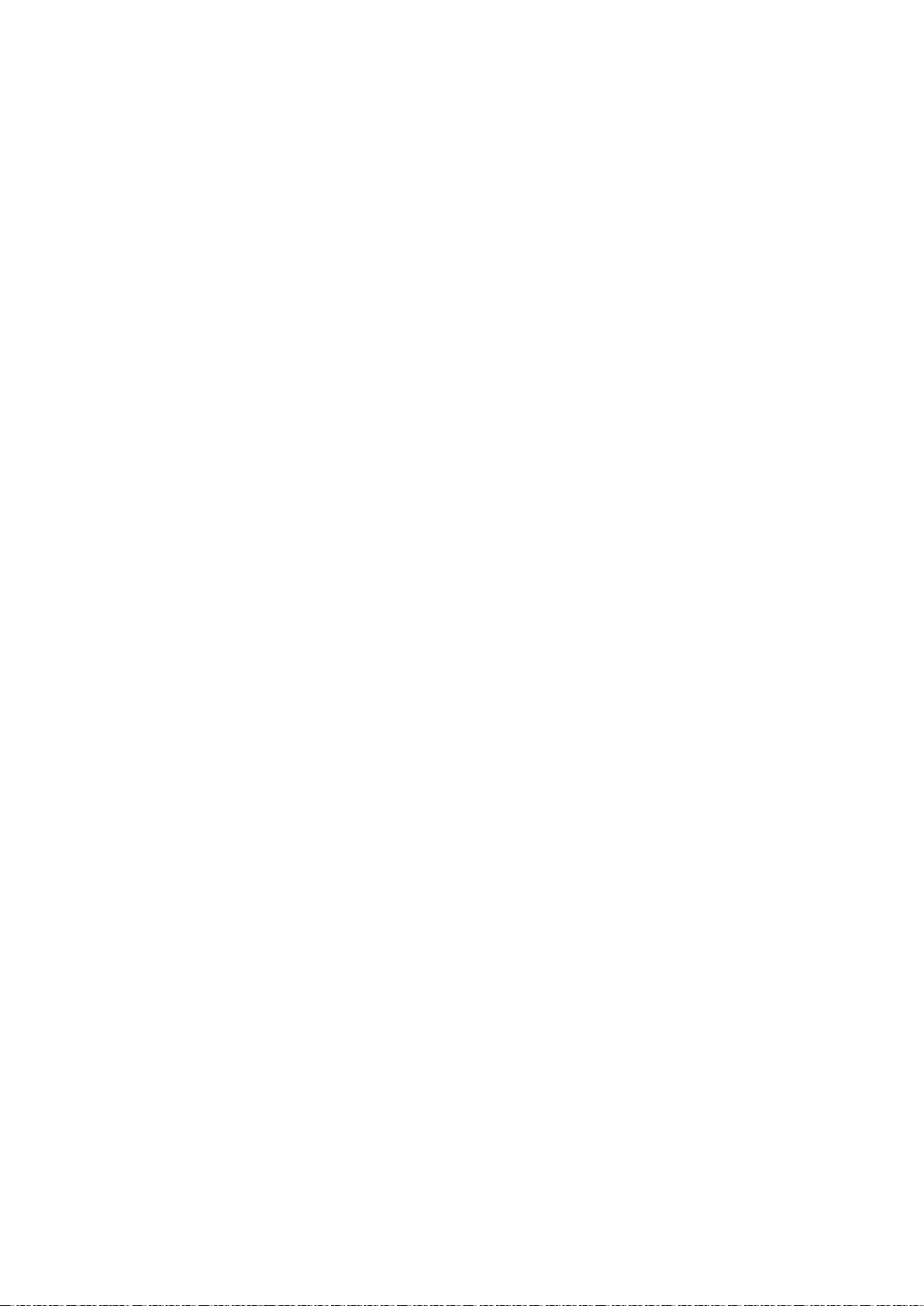
Toepassingen
Energiespaarstand
U kunt instellen hoeveel tijd de printer inactief in de mode Gereed mag staan, voordat de printer
overschakelt naar een lager energieniveau.
Er zijn twee energiespaarstanden.
• Modus 1 (Laag stroomverbruik): de printer schakelt van de mode Gereed naar de mode Laag
stroomverbruik om het stroomverbruik in standby te verminderen.
• Modus 2 (Slaap): de printer schakelt van de mode Laag stroomverbruik naar de Slaapstand om
het stroomverbruik nog meer te verminderen.
Opmerking: Als u de standaard activeringstijden voor energiebesparing wijzigt, kan dit leiden tot
een algeheel hoger energieverbruik van het product.
Instellingen energiespaarstand wijzigen met het bedieningspaneel
Instellingen voor energiespaarstand wijzigen:
1. Druk op het bedieningspaneel van de printer op de toets Menu.
2. Ga met de pijlen Omhoog en Omlaag naar het menu Beheer en druk op OK.
3. Blader naar Systeeminstellingen en druk vervolgens op OK.
4. Navigeer naar PowerSaver Time Modus 1 - Laag stroomverbruik of PowerSaver Time Mode 2
- Slaap en druk daarna op OK.
5. Als u het aantal minuten voordat de printer naar de energiespaarstand gaat wilt verhogen of
verlagen, druk dan op de knoppen Omhoog of Omlaag en daarna op OK.
Energiespaarstand afsluiten
De printer verlaat de energiespaarstand automatisch af wanneer er gegevens van een aangesloten
apparaat worden ontvangen.
Als u de Energiespaarstand handmatig wilt uitschakelen, drukt u op de knop Energiebesparing op
het bedieningspaneel.
Xerox
Gebruikershandleiding
®
Phaser® 6022-printer 21
Page 22

Toepassingen
Informatiepagina's
Uw printer beschikt over een set informatiepagina's die afgedrukt kunnen worden. Er zijn
informatiepagina's met configuratie- en fontinformatie, demopagina's enzovoort.
Configuratiepagina
De configuratiepagina bevat informatie over de printer, zoals de standaardinstellingen,
geïnstalleerde opties, netwerkinstellingen (waaronder het IP-adres) en fontinstellingen.U kunt de
informatie op deze pagina gebruiken als hulp bij het configureren van de netwerkinstellingen van uw
printer en om paginatellingen en systeeminstellingen te bekijken.
De configuratiepagina afdrukken
1. Druk op het bedieningspaneel van de printer op de toets Menu.
2. Klik op OK.
3. Blader naar Configuratie en druk op OK.
22 Xerox
Gebruikershandleiding
®
Phaser® 6022-printer
Page 23
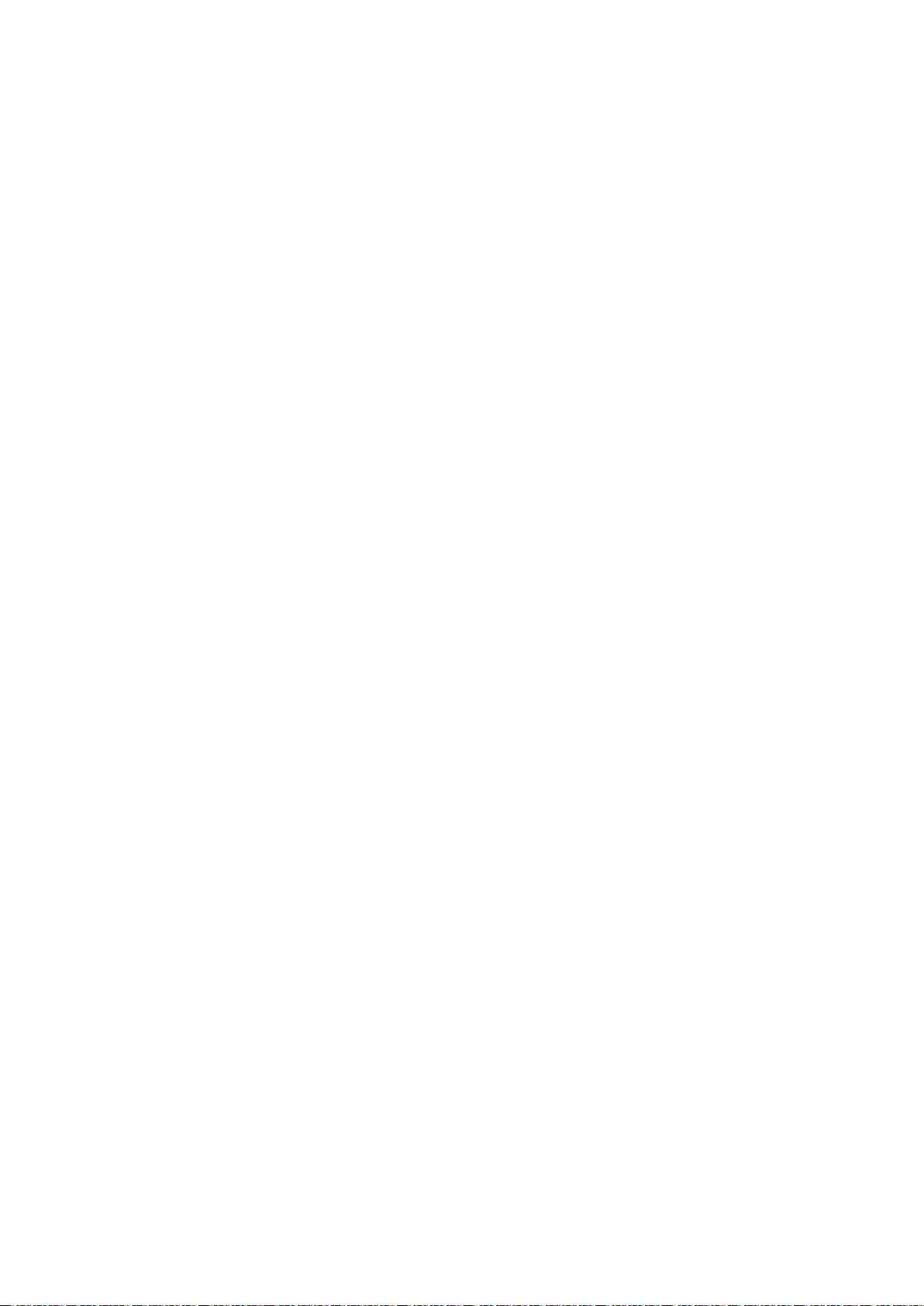
Toepassingen
Administratieve functies
Het IP-adres van uw printer zoeken
U kunt het IP-adres van uw printer op de Configuratiepagina bekijken.
Xerox® CentreWare® Internet Services
Xerox® CentreWare® Internet Services is de beheer- en configuratiesoftware die op de interne
webserver van de printer is geïnstalleerd. Hiermee kunt u de printer via een webbrowser configureren
en beheren.
®
Xerox
• Een TCP/IP-verbinding tussen de printer en het netwerk in Windows-, Macintosh-, UNIX- of
• TCP/IP en HTTP ingeschakeld op de printer.
• Een op het netwerk aangesloten computer met een webbrowser die JavaScript ondersteunt.
CentreWare® Internet Services vereist:
Linux-omgevingen.
Toegang tot Xerox® CentreWare® Internet Services
Open een webbrowser op uw computer, typ het IP-adres van de printer in het adresveld en druk dan
op Enter of Return.
Aanmelden
Aanmelden is het proces waarmee u zichzelf op de printer identificeert voor verificatie. Als verificatie
is ingesteld, moet u zich aanmelden met uw gebruikersgegevens om gebruik te kunnen maken van de
printerfuncties.
Aanmelden bij Xerox® CentreWare® Internet Services
Wanneer de mode Beheerder is ingeschakeld, zijn de tabbladen Opdrachten, Adresboek,
Eigenschappen en Ondersteuning vergrendeld totdat u de gebruikersnaam en toegangscode van de
beheerder invoert.
®
Als beheerder aanmelden bij Xerox
1. Open een webbrowser op uw computer, typ het IP-adres van de printer in het adresveld en druk
dan op Enter of Return.
Opmerking: Als u het IP-adres van uw printer niet weet, raadpleegt u Het IP-adres van de printer
opzoeken op pagina 23.
2. Klik op het tabblad Opdrachten, Adresboek, Eigenschappen of Ondersteuning.
3. Voer de gebruikersnaam van de beheerder in.
4. Typ uw toegangscode en klik op Aanmelden.
CentreWare® Internet Services:
Xerox
®
Phaser® 6022-printer 23
Gebruikershandleiding
Page 24
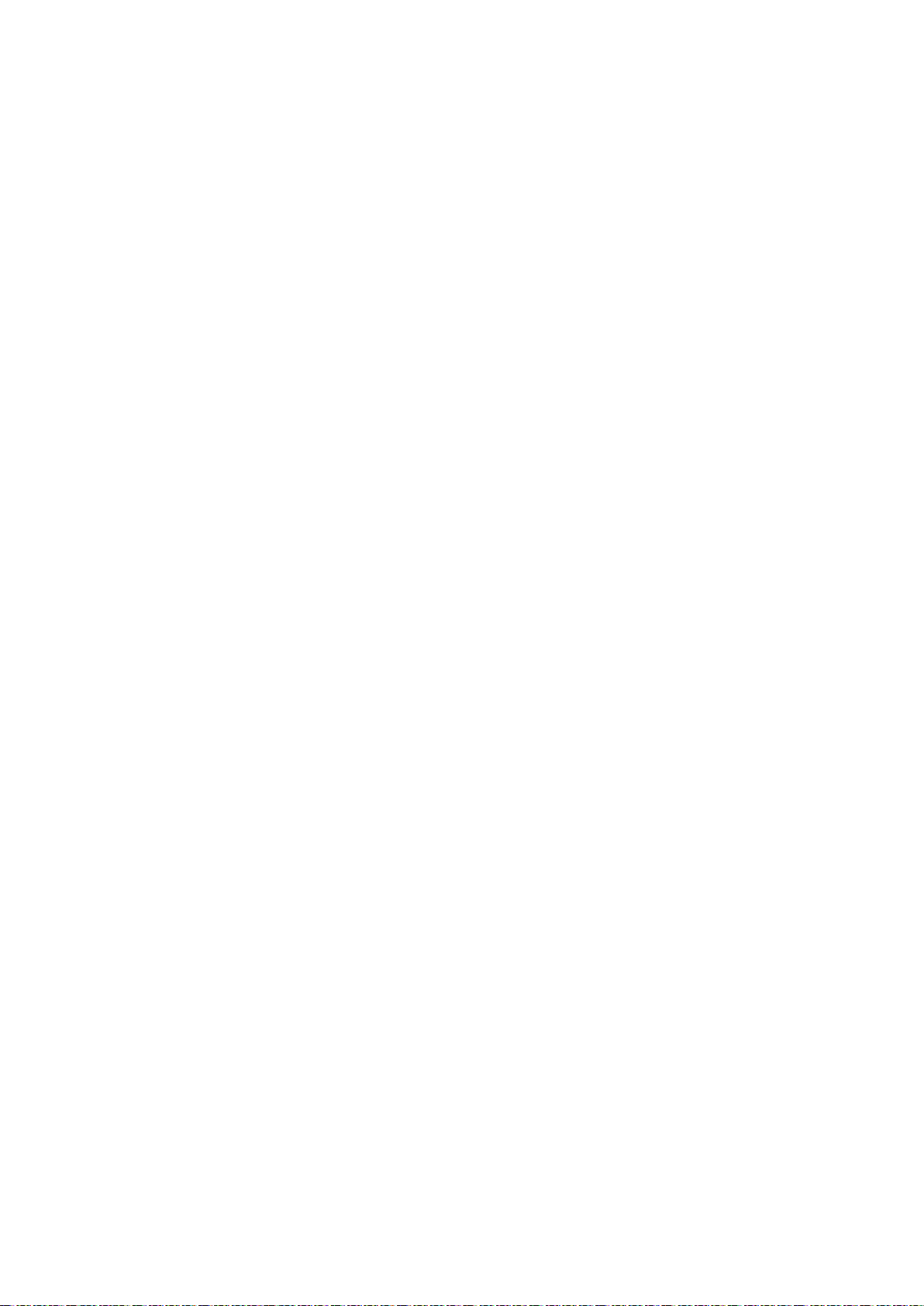
Toepassingen
Aanmelden op het bedieningspaneel
1. Selecteer een optie om cijfers in te voeren op het bedieningspaneel:
− Om een cijfer te selecteren, drukt u op de pijltoets Omhoog of Omlaag.
− Om snel te bladeren houdt u de pijltoets Omhoog of Omlaag ingedrukt.
− Om naar het volgende numerieke veld te gaan, drukt u op de pijltoets naar rechts.
− Om naar het vorige numerieke veld te gaan, drukt u op de pijltoets naar links.
2. Als u klaar bent, drukt u op OK.
Tellerstanden
Het menu Kostentellers geeft het aantal verwerkte afdrukopdrachten weer. Er is een teller voor iedere
kleur. Tellers houden het totale aantal pagina's bij dat gedurende de levenscyclus van de printer is
afgedrukt. U kunt de tellers niet op nul stellen.
Tellers op het bedieningspaneel bekijken:
1. Druk op het bedieningspaneel van de printer op de toets Menu.
Opmerking: Navigeer door het menu met behulp van de pijlknoppen Omhoog en Omlaag.
2. Blader naar Tellers en druk op OK.
3. Om een teller te selecteren, drukt u op de pijltoets Omhoog of Omlaag.
24 Xerox
Gebruikershandleiding
®
Phaser® 6022-printer
Page 25

Installatiehandleiding
Informatiepagina's
Druk af via het bedieningspaneel of klik in Xerox®
Meer informatie
U kunt meer informatie over uw printer verkrijgen uit de volgende bronnen:
Bron Locatie
Toepassingen
Andere documentatie voor uw printer www.xerox.com/office/6022docs
Technische ondersteuningsgegevens voor uw printer,
waaronder on-line technische ondersteuning, Online
Support Assistant (Online Support-assistent) en
downloads voor drivers.
Informatie over menu's of foutberichten
Xerox® CentreWare® Internet Services-documentatie
Verbruiksartikelen bestellen voor uw printer www.xerox.com/office/6022supplies
Een bron van hulpmiddelen en informatie, waaronder
interactief zelfstudiemateriaal, afdruksjablonen,
handige tips en aangepaste functies voor al uw
individuele wensen.
Plaatselijke verkoop- en ondersteuningscenters www.xerox.com/office/worldcontacts
Registratie van de printer www.xerox.com/office/register
Xerox® Direct online-winkel www.direct.xerox.com/
Geleverd bij de printer.
www.xerox.com/office/6022support
Druk op de toets Help (?) op het bedieningspaneel
CentreWare® Internet Services op Status >
Informatiepagina's.
Klik in Xerox® CentreWare® Internet Services op Help.
www.xerox.com/office/businessresourcecenter
Xerox
Gebruikershandleiding
®
Phaser® 6022-printer 25
Page 26

Page 27
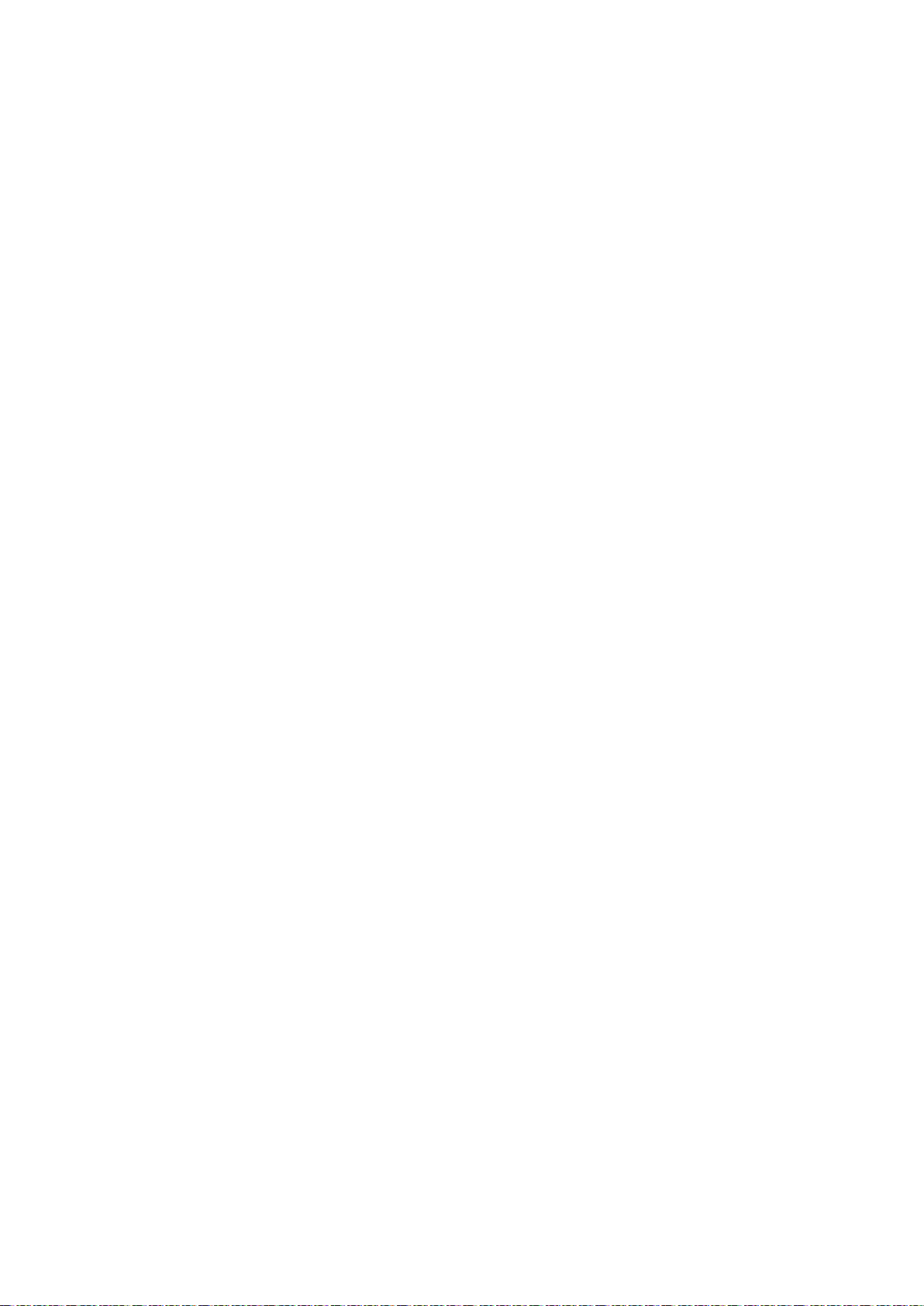
• Beveiligingsinstellingen configureren via Xerox® CentreWare® Internet Services .................................. 54
Online Support Assistant (Online Support-assistent) op www.xerox.com/office/6022support
3
Installatie en instellingen
In dit hoofdstuk worden de volgende onderwerpen behandeld:
• Overzicht van installatie en instellingen ..................................................................................................................... 28
• Een plaats kiezen voor de printer .................................................................................................................................. 29
• De printer aansluiten .......................................................................................................................................................... 30
• AirPrint configureren .......................................................................................................................................................... 35
• Google Cloud Print ............................................................................................................................................................... 36
• De software installeren ...................................................................................................................................................... 37
• Netwerkinstellingen configureren ................................................................................................................................. 42
®
• Algemene instellingen configureren via Xerox
• Algemene instellingen configureren via het bedieningspaneel ....................................................................... 50
CentreWare® Internet Services .................................... 48
Zie ook:
Installatiehandleiding bij uw printer geleverd.
®
Xerox
Gebruikershandleiding
Phaser® 6022-printer 27
Page 28

Installatie en instellingen
De software installeren op pagina 37
Overzicht van installatie en instellingen
Controleer voordat u gaat afdrukken of de stekkers van de computer en de printer in het stopcontact
zijn gestoken, of de computer en de printer zijn ingeschakeld en op elkaar zijn aangesloten.
Configureer de eerste instellingen van de printer en installeer vervolgens de driversoftware en
hulpprogramma's op uw computer.
U kunt ook met behulp van USB een rechtstreekse verbinding met uw printer maken, of met een
Ethernet-kabel of een draadloze verbinding een verbinding over het netwerk opzetten. De vereisten
voor hardware en bekabeling zijn afhankelijk van de verschillende verbindingsmethoden. Routers,
netwerkhubs, netwerkschakelaars, modems, Ethernet- en USB-kabels zijn niet bij uw printer
inbegrepen en moeten apart worden aangeschaft. Xerox raadt een Ethernetverbinding aan, omdat
deze meestal sneller is dan een USB-verbinding en rechtstreeks toegang verschaft tot
printerinstellingen via Xerox
Opmerking: Als de Software and Documentation disc (cd met software en documentatie) niet
beschikbaar is, kunt u de nieuwste stuurprogramma's downloaden via
www.xerox.com/office/6022drivers.
®
CentreWare® Internet Services.
Zie ook:
Een plaats kiezen voor de printer op pagina 29
Een methode kiezen voor het aansluiten van de printer op pagina 30
De printer aansluiten op pagina 30
Netwerkinstellingen configureren op pagina 42
28 Xerox
®
Phaser® 6022-printer
Gebruikershandleiding
Page 29

Installatie en instellingen
Ruimtevereisten op pagina 121
Een plaats kiezen voor de printer
1. Kies een stofvrije plaats met temperaturen tussen de 10 en 32°C (50 - 90°F) en een relatieve
luchtvochtigheid tussen 15 en 85%.
Opmerking: Plotselinge temperatuurverschillen kunnen van invloed zijn op de afdrukkwaliteit. Als
een koude ruimte snel wordt verwarmd, kan er condensatie optreden in het apparaat, hetgeen direct
van invloed is op de beeldoverdracht.
2. Plaats de printer op een vlak, stevig en niet-trillend oppervlak dat sterk genoeg is om het gewicht
van de printer te dragen. De printer moet horizontaal staan, met de vier voetjes stevig op het
oppervlak. Zie Fysieke specificaties op pagina 121 als u het gewicht voor uw printerconfiguratie
wilt vinden.
Nadat u de printer hebt geplaatst, kunt u deze aansluiten op het stoomnet, en op de computer of het
netwerk.
Zie ook:
Totale ruimtevereisten op pagina 121
Xerox
Gebruikershandleiding
®
Phaser® 6022-printer 29
Page 30

Installatie en instellingen
• Verbinding met een draadloos netwerk verbreken via het bedieningspaneel........................................... 34
De printer aansluiten
In dit gedeelte worden de volgende onderdelen behandeld:
• Een aansluitmethode selecteren ................................................................................................................................... 30
• Via USB verbinding maken met een computer ....................................................................................................... 31
• Aansluiten op een fysiek aangesloten netwerk ....................................................................................................... 31
• Aansluiten op een draadloos netwerk ......................................................................................................................... 31
• Verbinding maken met Wi-Fi Direct ............................................................................................................................. 34
Een aansluitmethode selecteren
U kunt met behulp van Ethernet, USB, een draadloze verbinding of Wi-Fi Direct een rechtstreekse
verbinding met uw printer maken. De keuze van de methode is afhankelijk van de vraag of uw
computer wel of niet is verbonden met een netwerk. Een USB-verbinding is een directe verbinding en
is het gemakkelijkst om in te stellen. Als u gebruik maakt van een netwerk, hebt u een draadloze
verbinding nodig. Als u een netwerkverbinding gebruikt, is het belangrijk dat u weet hoe uw computer
met het netwerk is verbonden. Zie Informatie over TCP/IP- en IP-adressen op pagina 42 voor meer
informatie.
Opmerking: De vereisten voor hardware en bekabeling zijn afhankelijk van de verschillende
verbindingsmethoden.
• Netwerk: als uw computer is aangesloten op een kantoornetwerk of een thuisnetwerk, gebruikt u
een ethernetkabel om de printer op het netwerk aan te sluiten. U kunt de printer niet
rechtstreeks op de computer aansluiten. Hij moet door een router of hub worden aangesloten.
Een ethernetnetwerk kan worden gebruikt voor een of meer computers en ondersteunt meerdere
printers en systemen tegelijk. Een ethernetaansluiting is meestal sneller dan USB en u hebt dan
®
directe toegang tot de instellingen van de printer met behulp van Xerox
CentreWare® Internet
Services.
• Draadloos netwerk: Als uw computer beschikt over een draadloze router of een draadloos
toegangspunt, kunt u een draadloze verbinding tussen de printer en het netwerk tot stand
brengen. Een draadloze netwerkverbinding levert dezelfde toegang en services als een
verbinding met fysieke bedrading. Een draadloze netwerkverbinding is meestal sneller dan USB
®
en u hebt dan directe toegang tot de instellingen van de printer met behulp van Xerox
®
CentreWare
Internet Services.
U kunt een verbinding met uw printer tot stand brengen vanaf een mobiel apparaat met Wi-Fi, zoals
een tablet, computer of smartphone, door middel van Wi-Fi Direct.
Opmerking: Wi-Fi Direct is standaard uitgeschakeld. Xerox raadt aan slechts één gebruiker tegelijk
toegang tot de printer te bieden via Wi-Fi Direct.
Opmerking: Een verbinding via Wi-Fi Direct geeft geen toegang tot een netwerk.
• USB: Als u de printer op een computer aansluit en u niet over een netwerk beschikt, maakt u
gebruik van een USB-verbinding.
Opmerking: Een USB-aansluiting biedt geen toegang tot Xerox
30 Xerox
Gebruikershandleiding
®
Phaser® 6022-printer
®
CentreWare® Internet Services.
Page 31

Installatie en instellingen
Via USB verbinding maken met een computer
Voor het gebruik van USB hebt u Windows XP SP1 en later, Windows Server 2003 en later of
Macintosh OS X versie 10.5 en later nodig.
De printer op de computer aansluiten met een USB-kabel:
1. Zorg dat de printer uitstaat.
2. Sluit het B-uiteinde van een standaard A/B USB 2.0-kabel aan op de USB-poort aan de
achterkant van de printer.
3. Sluit het netsnoer aan op de printer en steek de stekker in het stopcontact. Zet de printer aan.
4. Sluit het A-uiteinde van de USB-kabel aan op de USB-poort van de computer.
5. Wanneer het venster Wizard Nieuwe hardware verschijnt annuleert u dit venster.
6. U bent klaar om de printerstuurprogramma's te installeren. Zie De software installeren op
pagina 37 voor meer informatie.
Aansluiten op een fysiek aangesloten netwerk
1. Zorg dat de printer uitstaat.
2. Sluit een ethernetkabel van categorie 5 of hoger vanaf de printer aan op het netwerk of de
routeraansluiting. Gebruik een ethernethub of router en twee of meerdere ethernetkabels. Sluit
de computer met een kabel aan op de hub of router, en sluit de printer dan met de tweede kabel
aan op de hub of router. U kunt hierbij alle poorten van de hub/router gebruiken, behalve de
uplink-poort.
3. Bevestig het netsnoer en steek de stekker in het stopcontact. Zet de printer aan.
4. U kunt het IP-adres van de printer instellen of automatisch over het netwerk laten herkennen.
Zie Het IP-adres van de printer toewijzen op pagina 44 voor meer informatie.
Aansluiten op een draadloos netwerk
U kunt verbinding maken met een draadloos netwerk via de Software and Documentation disc (cd
met software en documentatie) die bij de printer is geleverd of via het bedieningspaneel van de
printer.
Opmerkingen:
• U kunt alleen bij de eerste installatiepoging een verbinding tot stand brengen met slechts 3
klikken.
• WPA2 Enterprise-netwerken worden niet ondersteund.
• De methode voor verbinding in 3 klikken wordt alleen ondersteund vanaf Windows 7.
Xerox
Gebruikershandleiding
®
Phaser® 6022-printer 31
Page 32

Installatie en instellingen
Verbinding in 3 klikken
1. Plaats de Software and Documentation disc (cd met software en documentatie) in het juiste
station op uw computer.
Als het installatieprogramma niet automatisch start, navigeert u naar het station en dubbelklikt
u op het installatiebestand Setup.exe.
2. Klik op Setup Printer and Install Software (Printer configureren en software installeren).
3. Klik bij de licentie-overeenkomst op Ik ga akkoord en vervolgens op Volgende.
4. Klik in het scherm Select a Connection Method (Verbindingsmethode selecteren) op Wireless
(Draadloos). Als er een draadloze verbinding tot stand is gebracht, wordt het scherm
Xerox-printer gevonden weergegeven.
5. Klik voor aansluiting op een draadloos netwerk op Volgende of klik op Connect to a different
wireless network (Verbinding met ander draadloos netwerk).
6. Om de installatie te voltooien, klikt u op Voltooien.
Opmerking: Als er geen verbinding tot stand is gebracht, selecteer dan Search for Networks
(Netwerken zoeken) of WPS. Zie voor meer informatie Searching for Networks op pagina 33
(Netwerken zoeken) of Connecting Using WPS op pagina 32 (Verbinding maken via WPS).
Verbinding via WPS (Wi-Fi Protected Setup)
1. Plaats de Software and Documentation disc (cd met software en documentatie) in het juiste
station op uw computer.
Als het installatieprogramma niet automatisch start, navigeert u naar het station en dubbelklikt
u op het installatiebestand Setup.exe.
2. Klik op Setup Printer and Install Software (Printer configureren en software installeren).
3. Klik bij de licentie-overeenkomst op Ik ga akkoord en vervolgens op Volgende.
4. Klik in het scherm Select a Connection Method (Verbindingsmethode selecteren) op Wireless
(Draadloos).
5. Klik op WPS.
6. Druk als u daarom gevraagd wordt op de knop WPS op de printer en houd deze twee seconden
ingedrukt.
7. Druk nadat u de knop WPS op de printer hebt ingedrukt binnen twee minuten op de knop WPS
op de router en houd deze twee seconden ingedrukt.
8. Klik nadat u beide knoppen hebt ingedrukt op Volgende.
9. Selecteer uw printer in de lijst met printers.
Opmerking: U kunt uw printer een naam geven en ervoor kiezen deze te delen op het netwerk of
de printer instellen als uw standaardprinter.
10. In het venster Software en documentatie haalt u het vinkje uit de selectievakjes voor
ongewenste opties.
11. Klik op Volgende.
12. Om de installatie te voltooien, klikt u op Voltooien.
32 Xerox
Gebruikershandleiding
®
Phaser® 6022-printer
Page 33

Installatie en instellingen
Verbinding via Searching for Networks (Zoeken naar netwerken)
1. Plaats de Software and Documentation disc (cd met software en documentatie) in het juiste
station op uw computer. Als het installatieprogramma niet automatisch start, navigeert u naar
het station en dubbelklikt u op het installatiebestand Setup.exe.
2. Klik op Setup Printer and Install Software (Printer configureren en software installeren).
3. Klik bij de licentie-overeenkomst op Ik ga akkoord en vervolgens op Volgende.
4. Klik in het scherm Select a Connection Method (Verbindingsmethode selecteren) op Wireless
(Draadloos).
5. Klik in het scherm Select a Wireless Setup Method (Methode draadloze verbinding selecteren) op
Search for Networks (Zoeken naar netwerken).
6. Controleer of de USB-kabel correct is aangesloten.
7. Selecteer een netwerk en druk daarna op Volgende.
8. Voer de wachtwoordzin in voor uw draadloze netwerk in en klik op Volgende.
9. Klik op het scherm Printer configureren op Volgende, of klik op Geavanceerd om de
IP-instellingen handmatig te configureren.
10. Ontkoppel wanneer u daarom wordt gevraagd de USB-kabel van de printer en klik op Volgende.
11. Selecteer uw printer in de lijst met printers.
Opmerking: U kunt uw printer een naam geven en ervoor kiezen deze te delen op het netwerk of
de printer instellen als uw standaardprinter.
12. Selecteer Printerstuurprogramma en software installeren en klik daarna op Volgende.
13. In het venster Software en documentatie haalt u het vinkje uit de selectievakjes voor
ongewenste opties.
14. Klik op Volgende.
15. Om de installatie te voltooien, klikt u op Voltooien.
Verbinding maken met een draadloos netwerk via het bedieningspaneel
U kunt via het bedieningspaneel van de printer uw printer rechtstreeks verbinden met een draadloos
netwerk. U hebt geen computer nodig om uw printer op het netwerk aan te sluiten.
Verbinding maken met SSID automatisch instellen:
1. Druk op het bedieningspaneel van de printer op de toets Menu.
2. Ga met de pijlen Omhoog en Omlaag naar het menu Beheer en druk op OK.
3. Blader naar Netwerk en druk op OK.
4. Blader naar Wi-Fi-instellingen en druk op OK.
5. Selecteer het gewenste netwerk en druk op OK.
6. Voer de toegangscode of WEP-sleutel in en druk op OK.
Xerox
Gebruikershandleiding
®
Phaser® 6022-printer 33
Page 34

Installatie en instellingen
Verbinding maken met SSID handmatig instellen:
1. Druk op het bedieningspaneel van de printer op de toets Menu.
2. Ga met de pijlen Omhoog en Omlaag naar het menu Beheer en druk op OK.
3. Blader naar Netwerk en druk op OK.
4. Blader naar Wi-Fi-instellingen en druk op OK.
5. Blader naar Handmatig instellen en druk op OK.
6. Voer de netwerk-SSID in en druk op OK.
7. Selecteer een optie voor Netwerkmode en druk op OK.
8. Selecteer een type codering en druk op OK.
9. Voer de toegangscode of WEP-sleutel in en druk op OK.
Verbinding maken met Wi-Fi Direct
U kunt een verbinding met uw printer tot stand brengen vanaf een mobiel apparaat met Wi-Fi, zoals
een tablet, computer of smartphone, door middel van Wi-Fi Direct.
Opmerking: Wi-Fi Direct is standaard uitgeschakeld.
Verbinding via Wi-Fi Direct vanaf uw mobiele apparaat
Volg voor een verbinding met Wi-Fi Direct de instructies die bij uw mobiele apparaat zijn geleverd.
Verbinding met een draadloos netwerk verbreken via het bedieningspaneel
U kunt de verbinding met het draadloze netwerk verbreken via het bedieningspaneel van de printer.
Verbinding met een draadloos netwerk verbreken via het bedieningspaneel:
1. Druk op het bedieningspaneel van de printer op de toets Systeem.
2. Gebruik de pijltoetsen Omhoog en Omlaag om naar het menu Beheer te navigeren en druk op
OK.
3. Blader naar Netwerk en druk op OK.
4. Blader naar Wi-Fi en druk op OK.
5. Selecteer Uit en druk op OK.
34 Xerox
®
Phaser® 6022-printer
Gebruikershandleiding
Page 35

Installatie en instellingen
AirPrint configureren
Met AirPrint kunt u rechtstreeks vanaf een bekabeld of draadloos apparaat afdrukken, zonder
gebruik van een printerdriver. AirPrint is een softwarefunctie waarmee u kunt afdrukken vanaf
bedrade en draadloze op Apple iOS gebaseerde mobiele apparaten en op Mac OS gebaseerde
apparaten zonder dat u een printerdriver hoeft te installeren. Met door AirPrint ondersteunde printers
kunt u rechtstreeks afdrukken of faxen vanaf een Mac, iPhone, iPad of iPod touch.
Opmerkingen:
• AirPrint wordt niet door alle applicaties ondersteund.
• Draadloze apparaten moeten zich op hetzelfde draadloze netwerk als de printer bevinden.
• AirPrint werkt alleen als de protocollen IPP en Bonjour (mDNS) allebei zijn ingeschakeld.
• Het apparaat dat de AirPrint-opdracht verzendt, moet zich op hetzelfde subnet als de printer
bevinden. Als u wilt dat apparaten vanaf verschillende subnets kunnen afdrukken,
configureert u het netwerk zodanig dat multicast-DNS-verkeer via subnets mogelijk is.
• Het Mac OS-apparaat moet Mac OS 10.7 of later zijn.
• Op AirPrint ingestelde printers werken met alle modellen van iPad, iPhone (3GS of nieuwer)
en iPod touch (3de generatie of nieuwer) met de nieuwste versie van iOS.
1. Open een webbrowser op uw computer, typ het IP-adres van de printer in het adresveld en druk
dan op Enter of Return.
Opmerking: Als u het IP-adres van uw printer niet weet, raadpleegt u Het IP-adres van de printer
opzoeken op pagina 23.
2. Klik op Eigenschappen.
3. Als de link Protocollen onder Eigenschappen niet wordt uitgevouwen, bladert u naar de link
Protocollen en breidt u dit uit.
4. Klik op AirPrint onder Protocollen.
5. Als u AirPrint wilt inschakelen, klikt u op AirPrint inschakelen.
Opmerking: AirPrint wordt standaard ingeschakeld wanneer IPP en Bonjour (mDNS) allebei zijn
ingeschakeld. Als AirPrint is ingeschakeld, kunt u AirPrint inschakelen niet selecteren. Als u
AirPrint wilt uitschakelen, schakelt u het protocol IPP of Bonjour (mDNS) uit.
− Als u de printernaam wilt wijzigen, voert u in het veld Naam een nieuwe naam in.
− Als u een locatie voor de printer wilt invoeren, voert u in het veld Locatie de locatie van de
printer in.
− Als u een fysieke locatie of adres voor de printer wilt invoeren, voert u in het veld
Geografische locatie de geografische lengte- en breedtecoördinaten in decimale notatie in.
Gebruik bijvoorbeeld coördinaten zoals 45.325026, -122.766831 voor een locatie.
6. Klik op Wijzigingen opslaan.
7. Klik bij de vraag op Opnieuw starten of klik op Terug om te annuleren.
Als u op Opnieuw starten klikt, duurt het enkele minuten tot de printer opnieuw is gestart en de
nieuwe instellingen zijn toegepast.
Xerox
Gebruikershandleiding
®
Phaser® 6022-printer 35
Page 36

Installatie en instellingen
Google Cloud Print
Met Google Cloud Print kunt u documenten afdrukken die in de cloud zijn opgeslagen, zonder een
printerdriver te gebruiken.
Voordat u begint:
• Stel een Google e-mailaccount in.
• Configureer de printer voor gebruik van IPv4.
• Configureer zo nodig de proxyserverinstellingen.
Google Cloud Print configureren:
1. Klik op Register This Device to Google Cloud Print (Registreer dit apparaat bij Google Cloud
Print).
Er wordt een printerregistratiepagina afgedrukt.
2. Om de printer te registreren, typt u de opgegeven URL in uw webbrowser of gebruikt u uw
mobiele telefoon om de streepjescode te scannen.
Als de printer eenmaal is geregistreerd, verschijnt het woord Geregistreerd in de printerstatus.
3. Voor toegang tot de functie Google Cloud Print klikt u in uw Google-account op Manage Your
Printer (Uw printer beheren).
Opmerking: De standaard printernaam verschijnt in de volgende indeling: modelnaam
(MAC-adres).
36 Xerox
Gebruikershandleiding
®
Phaser® 6022-printer
Page 37

Installatie en instellingen
installeren ................................................................................................................................................................................ 40
De software installeren
In dit gedeelte worden de volgende onderdelen behandeld:
• Vereisten van besturingssysteem .................................................................................................................................. 37
• Beschikbare stuurprogramma's ..................................................................................................................................... 38
• Printerdrivers op een Windows-netwerkprinter installeren ................................................................................ 39
• De printerdrivers voor een Windows USB-printer installeren ............................................................................ 39
• De printerstuurprogramma's en hulpprogramma's voor Macintosh OS X versie 10.5 en later
Controleer voordat u de driversoftware gaat installeren of de stekker van de printer in het
stopcontact is gestoken, de printer is ingeschakeld, correct is aangesloten en een geldig IP-adres
heeft. Het IP-adres wordt gewoonlijk weergegeven in de rechter bovenhoek van het
bedieningspaneel. Als u het IP-adres niet kunt vinden, zie dan IP-adres van de printer opzoeken op
pagina 23.
Als de Software and Documentation disc (cd met software en documentatie) niet beschikbaar is, kunt
u de nieuwste driver downloaden via www.xerox.com/office/6022drivers.
Vereisten van besturingssysteem
• Windows XP SP3, Windows Vista, Windows 7, Windows 8, Windows Server 2003, Windows
Server 2008, Windows Server 2008 R2 en Windows Server 2012.
• Macintosh OS X versie 10.5 en later
• UNIX en Linux: Uw printer ondersteunt een verbinding met diverse UNIX-platforms via de
netwerkinterface.
Xerox
Gebruikershandleiding
®
Phaser® 6022-printer 37
Page 38

Installatie en instellingen
Software and
Beschikbare stuurprogramma's
Gebruik een Xerox®-printerstuurprogramma om speciale afdrukopties te activeren. De volgende
printerdrivers zijn beschikbaar voor verschillende besturingssystemen. Ga voor het downloaden van
de nieuwste driver naar www.xerox.com/office/6022drivers.
Printerstuurprogramma Bron Beschrijving
Windows PCL-driver
Windows PostScript-driver
Macintosh OS X versie 10.5
en later
PostScript-printerdriver
Software and
Documentation
disc (cd met
software en
documentatie)
en Web
Software and
Documentation
disc (cd met
software en
documentatie)
en Web
Documentation
disc (cd met
software en
documentatie)
en Web
PCL is de standaardprinterdriver. PCL biedt optimale
afdruksnelheid en compatibiliteit met documenten die zijn
gemaakt voor oudere printers.
Gebruik de PostScript-printerdriver om de aangepaste functies
van uw printer volledig te benutten.
Met deze printerdriver kunt u afdrukken vanuit Mac OS X
(versie 10.5 en nieuwer).
38 Xerox
®
Phaser® 6022-printer
Gebruikershandleiding
Page 39

Installatie en instellingen
Printerdrivers op een Windows-netwerkprinter installeren
1. Plaats de Software and Documentation disc (cd met software en documentatie) in het juiste
station op uw computer. Als het installatieprogramma niet automatisch start, navigeert u naar
het station en dubbelklikt u op het installatiebestand Setup.exe.
2. Klik op Software installeren.
3. Klik bij de licentie-overeenkomst op Ik ga akkoord en vervolgens op Volgende.
4. Selecteer Netwerkinstallatie en klik op Volgende.
5. Selecteer uw printer in de lijst met gevonden printers en klik vervolgens op Volgende.
Opmerkingen:
• Als u tijdens het installeren van drivers voor een netwerkprinter uw printer niet in de lijst kunt
vinden, klikt u op de knop IP-adres of DNS-naam. Typ in het veld IP-adres of DNS-naam
het IP-adres van uw printer en klik vervolgens op Zoeken om uw printer te vinden. Als u het
IP-adres van uw printer niet weet, raadpleegt u Het IP-adres van de printer opzoeken op
pagina 23.
• Als u de printer wilt blijven gebruiken ook nadat het IP-adres dat door de DHCP-server is
toegewezen is veranderd, dan kunt u het installatieprogramma gebruiken of Xerox
®
CentreWare
Internet Services.
6. Selecteer uw printer in de lijst met printers.
®
Opmerking: U kunt uw printer een naam geven en ervoor kiezen deze te delen op het netwerk of
de printer instellen als uw standaardprinter.
7. Klik op Volgende.
8. In het venster Software en documentatie haalt u het vinkje uit de selectievakjes voor
ongewenste opties.
9. Klik op Volgende.
10. Om de installatie te voltooien, klikt u op Voltooien.
De printerdrivers voor een Windows USB-printer installeren
1. Plaats de Software and Documentation disc (cd met software en documentatie) in het juiste
station op uw computer.
Als het installatieprogramma niet automatisch start, navigeert u naar het station en dubbelklikt
u op het installatiebestand Setup.exe.
2. Klik op Software installeren.
3. Klik bij de licentie-overeenkomst op Ik ga akkoord en vervolgens op Volgende.
4. Als u de printerondersteuningssoftware wilt installeren, selecteer dan Software en klik op
Volgende.
5. In het venster Software en documentatie haalt u het vinkje uit de selectievakjes voor
ongewenste opties.
6. Klik op Volgende.
7. Om de installatie te voltooien, klikt u op Voltooien.
Xerox
Gebruikershandleiding
®
Phaser® 6022-printer 39
Page 40

Installatie en instellingen
• De printer toevoegen ......................................................................................................................................................... 41
De printerstuurprogramma's en hulpprogramma's voor Macintosh OS X versie 10.5 en later installeren
In dit gedeelte worden de volgende onderdelen behandeld:
• Het printerstuurprogramma installeren ..................................................................................................................... 40
Voor toegang tot alle functies van de printer, moet u:
1. Installeer de printerdriver.
2. Voeg de printer toe.
Opmerking: Controleer voordat u de printerdrivers gaat installeren of de stekker van de printer in het
stopcontact is gestoken, de printer is ingeschakeld en via USB of op een actief netwerk is
aangesloten. Controleer of de printer netwerkgegevens ontvangt door de LED's op de achterzijde
van de printer, bij de Ethernet-kabelaansluiting, te bekijken. Wanneer de printer op een
functionerend netwerk is aangesloten en verkeer ontvangt, is de verbindings-LED groen en knippert
de oranje verkeers-LED snel.
Het printerstuurprogramma installeren
1. Plaats de Software and Documentation disc (cd met software en documentatie) in het juiste
station op uw computer.
Opmerking: Als de Software and Documentation disc (cd met software en documentatie) niet
beschikbaar is, kunt u de nieuwste stuurprogramma's downloaden via
www.xerox.com/office/6022drivers.
2. Dubbelklik op Phaser 6022 Installatieprogramma.
3. Klik in het introductievenster van het installatieprogramma op Ga door.
4. Klik bij de licentie-overeenkomst op Ik ga akkoord en vervolgens op Volgende.
5. Selecteer de bestemmingsschijf en klik daarna op Doorgaan.
6. Als u de locatie van de driverinstallatie wilt veranderen, klik dan op Change Install Location
(Locatie installatie wijzigen).
7. Klik op Installeren.
8. Als u hierom wordt gevraagd, voert u het wachtwoord in en drukt u op OK.
9. Klik op Ga door met installatie.
10. Klik om de installatie te voltooien en de computer opnieuw te starten op Opnieuw starten.
40 Xerox
Gebruikershandleiding
®
Phaser® 6022-printer
Page 41

Installatie en instellingen
Online Support Assistant (Online Support-assistent) op: www.xerox.com/office/6022support
De printer toevoegen
Voor netwerken stelt u de printer in met behulp van Bonjour (Rendezvous) of maakt u met het
IP-adres van uw printer een LPD/LPR-verbinding. In het geval van een printer die niet in verbinding
staat met een netwerk, kunt u een bureaublad-USB-verbinding maken.
De printer toevoegen met behulp van Bonjour:
1. Open de map Applicaties op uw computer of open Systeemvoorkeuren vanuit het dock.
2. Klik op Afdrukken en faxen.
De lijst met printers verschijnt links in het venster.
3. Klik op de plus-knop (+) onder de lijst met printers.
4. Klik op het pictogram Standaardwaarde bovenaan het venster.
5. Selecteer uw printer in de lijst en klik op Voeg toe.
Opmerking: Als uw printer niet wordt gevonden, moet u controleren of de printer is ingeschakeld en
of de ethernet- of USB-kabel goed is aangesloten.
De printer toevoegen door het IP-adres op te geven:
1. Open de map Applicaties op uw computer of open Systeemvoorkeuren vanuit het dock.
2. Klik op Afdrukken en faxen.
De lijst met printers verschijnt links in het venster.
3. Klik op de plus-knop (+) onder de lijst met printers.
4. Klik op IP.
5. Selecteer Protocol in het vervolgkeuzemenu.
6. Voer in het veld Adres het IP-adres van de printer in.
7. Typ in het veld Naam een naam voor de printer.
8. In de vervolgkeuzelijst Afdrukken met selecteert u Een stuurprogramma selecteren.
9. Selecteer het printerstuurprogramma voor uw printermodel in de lijst.
10. Klik op Toevoegen.
Zie ook:
Xerox
Gebruikershandleiding
®
Phaser® 6022-printer 41
Page 42

Installatie en instellingen
• Het IP-adres van de printer toewijzen ......................................................................................................................... 44
Netwerkinstellingen configureren
In dit gedeelte worden de volgende onderdelen behandeld:
• Informatie over TCP/IP- en IP-adressen .................................................................................................................... 42
• Het IP-adres van de printer opzoeken via het bedieningspaneel .................................................................... 42
Informatie over TCP/IP- en IP-adressen
Computers en printers gebruiken TCP/IP-protocollen voor communicatie over een netwerk.
Macintosh-computers gebruiken TCP/IP of Bonjour om met een netwerkprinter te communiceren. Op
Mac OS X-systemen wordt bij voorkeur TCP/IP gebruikt.
Bij gebruik van TCP/IP-protocollen moet elke printer en elke computer een uniek IP-adres hebben.
Veel netwerken en kabel- en DSL-routers maken gebruik van een DHCP-server. Een DHCP-server wijst
automatisch een IP-adres toe aan elke computer en printer in het netwerk die geconfigureerd is om
DHCP te gebruiken.
Als u verbinding met het Internet hebt via een kabel of DSL, vraag uw Internet-provider dan om
informatie over IP-adressering.
Het IP-adres van de printer opzoeken via het bedieningspaneel
Als u de printerstuurprogramma's voor een op het netwerk aangesloten printer wilt installeren, hebt u
het IP-adres van uw printer nodig. U hebt het IP-adres ook nodig voor toegang tot de instellingen
van uw printer via Xerox
op de configuratiepagina of op het bedieningspaneel.
Als de printer twee minuten lang is ingeschakeld, kunt u de configuratiepagina afdrukken. Het
TCP/IP-adres verschijnt nu in het netwerkgedeelte van de pagina. Als het IP-adres op de pagina
0.0.0.0 is, heeft de printer meer tijd nodig om een IP-adres bij de DHCP-server op te halen. Wacht
twee minuten en druk de configuratiepagina nogmaals af.
De configuratiepagina afdrukken:
1. Druk op het bedieningspaneel van de printer op de toets Menu.
Opmerking: Navigeer door het menu met behulp van de pijlknoppen Omhoog en Omlaag.
2. Navigeer naar Informatiepagina's en druk op OK.
3. Blader naar Configuratie en druk op OK.
U vindt het IP-adres van de printer in het gedeelte Fys. aangesl. netwerk van de pagina.
®
CentreWare® Internet Services. U kunt het IP-adres van de printer bekijken
42 Xerox
Gebruikershandleiding
®
Phaser® 6022-printer
Page 43

Installatie en instellingen
Het IP-adres van de printer achterhalen via het bedieningspaneel van de printer:
1. Druk op het bedieningspaneel van de printer op de toets Menu.
Opmerking: Navigeer door het menu met behulp van de pijlknoppen.
2. Blader naar Menu Beheer en druk vervolgens op OK.
3. Blader naar Netwerk en druk op OK.
4. Blader naar TCP/IP en druk op OK.
5. Blader naar IPv4 en druk op OK.
6. Blader naar IP-adres en druk op OK.
Het IP-adres van de printer wordt op het scherm IP-adres weergegeven.
Xerox
Gebruikershandleiding
®
Phaser® 6022-printer 43
Page 44

Installatie en instellingen
• IP-adres wijzigen via het installatieprogramma met USB ................................................................................. 47
Het IP-adres van uw printer zoeken op pagina 23
Het IP-adres van de printer toewijzen
In dit gedeelte worden de volgende onderdelen behandeld:
• Het IP-adres automatisch toewijzen ........................................................................................................................... 44
• Het IP-adres handmatig toewijzen .............................................................................................................................. 45
®
• Het IP-adres wijzigen met Xerox
De printer is standaard ingesteld op het verkrijgen van een IP-adres van de netwerkserver met behulp
van DHCP. Met DHCP kunnen echter alleen tijdelijke netwerkadressen worden verkregen. Na een
bepaalde tijd kan het netwerk een nieuw IP-adres aan de printer toewijzen. Als de printerdriver is
ingesteld op het regelmatig wijzigen van het IP-adres, kunnen er problemen met de connectiviteit
optreden. Als u problemen wilt voorkomen of als uw netwerkbeheerder een statisch IP-adres voor de
printer wil, kunt u het IP-adres handmatig aan de printer toewijzen.
Opmerking: U kunt het IP-adres van de printer bekijken op het bedieningspaneel of op het
configuratie-overzicht. Raadpleeg Het configuratie-overzicht afdrukken voor meer informatie.
CentreWare® Internet Services ................................................................ 46
Zie ook:
Het IP-adres handmatig toewijzen op pagina 45
Het IP-adres automatisch toewijzen
1. Druk op het bedieningspaneel van de printer op de toets Menu.
2. Als u het Menu Beheer wilt selecteren, drukt u op de pijltoetsen en dan op OK.
3. Blader naar Netwerk en druk op OK.
4. Als u TCP/IP wilt selecteren, drukt u op de pijltoets Omlaag en dan op OK.
5. Selecteer een IPv4-modus en druk op OK.
6. Druk bij IP-adres ophalen op OK.
7. Navigeer naar DHCP/AutoIP en druk op OK.
8. Druk op Return om naar het scherm Gereed terug te keren.
44 Xerox
®
Phaser® 6022-printer
Gebruikershandleiding
Page 45

Het IP-adres handmatig toewijzen
Installatie en instellingen
U kunt via het bedieningspaneel van de printer een statisch IP-adres aan uw printer toewijzen. Als er
eenmaal een IP-adres is toegewezen, kunt u dit wijzigen met behulp van Xerox
®
CentreWare®
Internet Services.
Voor het toewijzen van een statisch IP-adres aan de printer, hebt u de volgende informatie nodig:
• Een IP-adres dat correct op uw netwerk is geconfigureerd
• Het adres van het netwerkmasker
• Het standaard router-/Gateway-adres
Als uw netwerk door een netwerkbeheerder wordt beheerd, kunt u contact opnemen met uw
netwerkbeheerder om de netwerkgegevens te verkrijgen.
Voor thuisnetwerken waarin gebruik wordt gemaakt van routers of andere apparaten om de printer
met het netwerk te verbinden, raadpleegt u de instructies van het apparaat voor het toewijzen van
netwerkadressen. De documentatie bij de router of het apparaat moet in ieder geval een reeks
bruikbare adresnummers bevatten. Het is belangrijk dat de adressen gelijksoortig zijn aan de
IP-adressen die door andere printers en computers op het netwerk worden gebruikt, maar ze mogen
niet precies hetzelfde zijn. Alleen het laatste cijfer moet anders zijn. Uw printer kan bijvoorbeeld
IPv4-adres 192.168.1.2 hebben en de computer adres 192.168.1.3. Een ander apparaat kan IP-adres
192.168.1.4 hebben.
De router kan het statische IP-adres van de printer toewijzen aan een andere computer waarop het
IP-adres dynamisch wordt verkregen. Om te voorkomen dat het IP-adres opnieuw wordt toegewezen,
geeft de printer een adres aan het hoogste uiteinde van het bereik dat door de router of het
apparaat is toegestaan. Als uw computer bijvoorbeeld IP-adres 192.168.1.2 heeft en uw apparaat
IP-adressen tot 192.168.1.25 toestaat, kunt u een IP-adres selecteren tussen 192.168.1.20 en
192.168.1.25.
Bij IPv6-netwerkconfiguraties wordt het IPv6-adres automatisch toegewezen.
Een statisch IP-adres aan de printer toewijzen:
1. Druk op het bedieningspaneel van de printer op de toets Menu.
2. Als u het Menu Beheer wilt selecteren, drukt u op de pijltoetsen en dan op OK.
3. Blader naar Netwerk en druk op OK.
4. Als u TCP/IP wilt selecteren, drukt u op de pijltoets Omlaag en dan op OK.
5. Selecteer een IPv4-modus en druk op OK.
6. Druk bij IP-adres ophalen op OK.
7. Als u Paneel wilt selecteren, druk dan op de pijlknoppen en daarna op OK om deze optie in te
schakelen.
8. Druk een keer op Return om naar het IPv4-menu terug te keren.
9. Als u het IP-adres wilt selecteren, drukt u op de pijlknoppen en dan op OK.
Wanneer het adres nog niet gedefinieerd is, is het adres 000.000.000.000.
Xerox
Gebruikershandleiding
®
Phaser® 6022-printer 45
Page 46

Installatie en instellingen
Online Support Assistant (Online Support-assistent) op: www.xerox.com/office/6022support
10. Stel het IP-adres in.
a. Druk in het eerste veld op de pijlknoppen om het gewenste nummer in te voeren.
b. Druk op de pijl Vooruit om naar het volgende veld te gaan en voer dan het gewenste
nummer in.
c. Ga naar de volgende twee velden en voer de gewenste nummers in.
Opmerking: Als u snel naar een nummer wilt gaan, drukt u op de pijlknoppen. Druk op de knop
Pijl achteruit om naar een veld terug te keren.
d. Wanneer u klaar bent, drukt u op OK om het adres te bevestigen.
11. Druk een keer op Pijl achteruit om naar het IP-adres terug te keren.
12. Als u Netwerkmasker wilt selecteren, drukt u op de toets Pijl omlaag en dan op OK. Stel het
adres voor het netwerkmasker in zoals u het IP-adres instelt.
13. Druk een keer op de toets Pijl achteruit om naar het netwerkmasker terug te keren.
14. Als u het Gateway-adres wilt selecteren, drukt u op de toets Pijl omlaag en dan op OK. Stel het
adres van de gateway in zoals u het IP-adres instelt.
15. Druk op Return om naar het scherm Gereed terug te keren.
16. Om de nieuwe instellingen te controleren, drukt u de configuratiepagina af.
U kunt nu de software installeren.
Zie ook:
Het IP-adres wijzigen met Xerox® CentreWare® Internet Services
Het IP-adres van de printer wijzigen met Xerox® CentreWare® Internet Services:
1. Open een webbrowser op uw computer, typ het IP-adres van de printer in het adresveld en druk
dan op Enter of Return.
Opmerking: Als u het IP-adres van uw printer niet weet, raadpleegt u Het IP-adres van de printer
opzoeken op pagina 23.
2. Klik op de link Eigenschappen.
Als de link Protocollen onder Eigenschappen niet wordt uitgevouwen, bladert u naar de link
Protocollen en breidt u dit uit.
3. Klik op TCP/IP.
4. In het IPv4-deel van de pagina brengt u de gewenste wijzigingen aan. Als u bijvoorbeeld de
manier waarop de printer het IP-adres toegewezen krijgt wilt wijzigen, selecteert u in het veld
IP-adres ophalen de gewenste methode in de vervolgkeuzelijst.
5. Als u de adresgegevens hebt gewijzigd, bladert u naar het onderste gedeelte van de pagina en
klikt u op Wijzigingen opslaan.
46 Xerox
®
Phaser® 6022-printer
Gebruikershandleiding
Page 47

Installatie en instellingen
IP-adres wijzigen via het installatieprogramma met USB
1. Klik vanaf de schijf met het installatieprogramma op Setup Printer and Install Software
(Printer configureren en software installeren).
2. Klik bij de licentie-overeenkomst op Ik ga akkoord en vervolgens op Volgende.
3. Klik in het scherm Select a Connection Method (Verbindingsmethode selecteren) op Wireless
(Draadloos).
4. Klik in het scherm Select a Wireless Setup Method (Methode draadloze verbinding selecteren) op
Search for Networks (Zoeken naar netwerken).
5. Controleer of de USB-kabel correct is aangesloten.
6. Selecteer een netwerk en druk daarna op Volgende.
7. Voer de wachtwoordzin in voor uw draadloze netwerk in en klik op Volgende.
8. Klik op het scherm Printer configureren op Geavanceerd.
9. Wijzig desgewenst de instellingen in het scherm IP-adresinstellingen en klik daarna op
Volgende.
10. Ontkoppel wanneer u daarom wordt gevraagd de USB-kabel van de printer en klik op Volgende.
11. Selecteer uw printer in de lijst met printers.
12. In het venster Software en documentatie haalt u het vinkje uit de selectievakjes voor
ongewenste opties.
13. Klik op Volgende.
14. Om de installatie te voltooien, klikt u op Voltooien.
Xerox
Gebruikershandleiding
®
Phaser® 6022-printer 47
Page 48

Installatie en instellingen
• Printer opnieuw instellen .................................................................................................................................................. 49
Algemene instellingen configureren via Xerox® CentreWare® Internet Services
In dit gedeelte worden de volgende onderdelen behandeld:
• Printerinformatie bekijken ............................................................................................................................................... 48
• Standaardinstellingen printer configureren ............................................................................................................. 48
Via Algemene instellingen in Xerox® CentreWare® Internet Services kunt u printerinstellingen op het
scherm configureren via uw webbrowser.
Printerinformatie bekijken
1. Open een webbrowser op uw computer, typ het IP-adres van de printer in het adresveld en druk
dan op Enter of Return.
®
2. In Xerox
3. Klik om het menu uit te breiden op het plus-symbool (+) naast de map Algemene instellingen in
het deelvenster Eigenschappen.
4. Voor de standaardinstellingen van de printer zoekt u het nummer van het printermodel, het
serienummer en de printernaam.
5. Zoek voor elke paginabeschrijvingstaal de versienummers die op de printer zijn geïnstalleerd om
de poort in te schakelen.
CentreWare® Internet Services klikt u op Eigenschappen.
Standaardinstellingen printer configureren
De pagina Standaardinstellingen printer geeft informatie over het printermodel en de productcode
of het serienummer. Deze biedt ook een plaats om de naam en locatie van de printer in te voeren en
de naam en het e-mailadres van de contactpersoon.
1. Open een webbrowser op uw computer, typ het IP-adres van de printer in het adresveld en druk
dan op Enter of Return.
2. In Xerox
3. Klik om het menu uit te breiden op het plus-symbool (+) naast de map Algemene instellingen in
het deelvenster Eigenschappen.
4. Klik op Standaardinstellingen printer.
5. Typ zo nodig beschrijvende informatie in de velden.
6. Klik op Wijzigingen opslaan.
®
CentreWare® Internet Services klikt u op Eigenschappen.
48 Xerox
Gebruikershandleiding
®
Phaser® 6022-printer
Page 49

Installatie en instellingen
Printer opnieuw instellen
Het gebruik van Software opnieuw instellen om de printer opnieuw te starten, is sneller en verspilt
minder verbruiksartikelen dan wanneer u de printer in- en uitschakelt. Het opnieuw starten van de
printer kan wel vijf minuten duren, terwijl Xerox
beschikbaar is.
1. Open een webbrowser op uw computer, typ het IP-adres van de printer in het adresveld en druk
dan op Enter of Return.
®
2. In Xerox
CentreWare® Internet Services klikt u op Eigenschappen.
3. Klik om het menu uit te breiden op het plus-symbool (+) naast de map Algemene instellingen in
het deelvenster Eigenschappen.
4. Klik in het menu Algemeen op Opnieuw instellen.
5. Als u het netwerkgeheugen opnieuw wilt instellen en de printer opnieuw wilt starten, klik dan op
Printer starten.
6. Als u de printer opnieuw wilt starten zonder standaardinstellingen te herstellen, klik dan op
Printer starten.
®
CentreWare® Internet Services in deze tijd niet
Xerox
Gebruikershandleiding
®
Phaser® 6022-printer 49
Page 50

Installatie en instellingen
• Systeeminstellingen configureren ................................................................................................................................ 50
Algemene instellingen configureren via het bedieningspaneel
In dit gedeelte worden de volgende onderdelen behandeld:
• Gegevens over de printer ophalen ................................................................................................................................ 50
Gegevens over de printer ophalen
1. Druk op het bedieningspaneel van de printer op de toets Menu.
Opmerking: Navigeer door het menu met behulp van de pijlknoppen Omhoog en Omlaag.
2. Blader naar Informatiepagina's.
3. Als u snel door de informatiepagina's wilt bladeren, gebruikt u de pijltoets Omhoog of Omlaag.
4. Om een specifieke informatiepagina af te drukken, drukt u op OK.
Systeeminstellingen configureren
U kunt dit menu gebruiken om de algemene instellingen van de printer te configureren, zoals timers
voor de energiespaarstand, klokinstellingen en waarschuwingsinstellingen.
Het menu Systeeminstellingen openen
1. Druk op het bedieningspaneel van de printer op de toets Menu.
Opmerking: Navigeer door het menu met behulp van de pijlknoppen Omhoog en Omlaag.
2. Ga met de pijlen Omhoog en Omlaag naar het menu Beheer en druk op OK.
3. Blader naar Systeeminstellingen en druk vervolgens op OK.
50 Xerox
Gebruikershandleiding
®
Phaser® 6022-printer
Page 51

Installatie en instellingen
Energiespaarstand configureren
U kunt instellen hoeveel tijd de printer inactief in de mode Gereed mag staan, voordat de printer
overschakelt naar een lager energieniveau.
Er zijn twee energiespaarstanden.
• Mode 1 (Laag stroomverbruik): de printer schakelt van de mode Gereed naar de mode Laag
stroomverbruik om het stroomverbruik in standby te verminderen.
• Mode 2 (Slaapstand): de printer schakelt van de mode Laag stroomverbruik naar de Slaapstand
om het stroomverbruik nog meer te verminderen.
Zo stelt u de timers voor de energiespaarstand in:
1. Druk op het bedieningspaneel van de printer op de toets Menu.
Opmerking: Navigeer door het menu met behulp van de pijlknoppen Omhoog en Omlaag.
2. Ga met de pijlen Omhoog en Omlaag naar het menu Beheer en druk op OK.
3. Blader naar Systeeminstellingen en druk vervolgens op OK.
4. Navigeer naar Timer e-spaarstand en druk vervolgens op OK.
5. Voor het selecteren van een instelling drukt u op de pijlknoppen en dan op OK.
6. Om terug te keren naar het vorige menu, drukt u op de pijltoets naar links.
Beveiligingsinstellingen configureren
1. Druk op het bedieningspaneel van de printer op de toets Menu.
Opmerking: Navigeer door het menu met behulp van de pijlknoppen Omhoog en Omlaag.
2. Ga met de pijlen Omhoog en Omlaag naar het menu Beheer en druk op OK.
3. Navigeer naar Beveiligde instell. en druk op OK.
4. Toegang tot menu's op het bedieningspaneel beperken:
a. Navigeer naar Paneelvergrend. en druk op OK.
b. Navigeer naar Paneelvergrendeling en selecteer Inschakelen.
c. Voer een toegangscode van vier cijfers in en voer de toegangscode vervolgens nogmaals in.
5. Als u het downloaden van firmware-updates wilt toestaan, navigeer dan naar
Softwaredownload, selecteer Inschakelen en druk op OK.
6. Als u wilt kiezen welke netwerkgegevens worden getoond op het bedieningspaneel van de
printer, navigeer dan naar Netwerkinfo tonen en druk op OK.
a. IP-adres: U kunt deze optie gebruiken om het IP-adres van de printer weer te geven.
b. Hostnaam: U kunt deze optie gebruiken om de hostnaam van de printer weer te geven.
c. Info verbergen: Met deze optie voorkomt u dat het IP-adres en de hostnaam worden
weergegeven op het bedieningspaneel.
Xerox
Gebruikershandleiding
®
Phaser® 6022-printer 51
Page 52

Installatie en instellingen
Meeteenheden instellen
1. Druk op het bedieningspaneel van de printer op de toets Menu.
Opmerking: Navigeer door het menu met behulp van de pijlknoppen Omhoog en Omlaag.
2. Ga met de pijlen Omhoog en Omlaag naar het menu Beheer en druk op OK.
3. Blader naar Systeeminstellingen en druk vervolgens op OK.
4. Navigeer naar mm/inch en druk op OK.
5. Voor het selecteren van een instelling drukt u op de pijlknoppen en dan op OK.
Waarschuwingsbericht toner bijna op configureren
U kunt de printer zodanig configureren dat u een waarschuwing krijgt als de toner bijna op is.
1. Druk op het bedieningspaneel van de printer op de toets Menu.
Opmerking: Navigeer door het menu met behulp van de pijlknoppen Omhoog en Omlaag.
2. Ga met de pijlen Omhoog en Omlaag naar het menu Beheer en druk op OK.
3. Blader naar Systeeminstellingen en druk vervolgens op OK.
4. Navigeer naar Ber. Toner bijna op en druk op OK.
5. Voor het selecteren van een instelling drukt u op de pijlknoppen en dan op OK.
Timeout bedieningspaneel configureren
U kunt Auto herstel gebruiken om de wachttijd in te stellen voordat het printerbedieningspaneel
uitvalt.
1. Druk op het bedieningspaneel van de printer op de toets Menu.
Opmerking: Navigeer door het menu met behulp van de pijlknoppen Omhoog en Omlaag.
2. Ga met de pijlen Omhoog en Omlaag naar het menu Beheer en druk op OK.
3. Blader naar Systeeminstellingen en druk vervolgens op OK.
4. Navigeer naar Auto herstel en selecteer vervolgens OK.
5. Voor het selecteren van een instelling drukt u op de pijlknoppen en dan op OK.
De storing-timeout configureren
Met Time-out bij storing kunt u instellen hoe lang de printer moet wachten voordat een
afdrukopdracht wordt geannuleerd die op ongebruikelijke wijze is gestopt.
1. Druk op het bedieningspaneel van de printer op de toets Menu.
Opmerking: Navigeer door het menu met behulp van de pijlknoppen Omhoog en Omlaag.
2. Ga met de pijlen Omhoog en Omlaag naar het menu Beheer en druk op OK.
3. Blader naar Systeeminstellingen en druk vervolgens op OK.
4. Navigeer naar Storingtime-out en druk op OK.
5. Voor het selecteren van een instelling drukt u op de pijlknoppen en dan op OK.
52 Xerox
Gebruikershandleiding
®
Phaser® 6022-printer
Page 53

Installatie en instellingen
De opdracht-timeout configureren
Met Time-out opdracht kunt u instellen hoe lang de printer moet wachten op gegevens die van een
computer afkomstig zijn.
1. Druk op het bedieningspaneel van de printer op de toets Menu.
Opmerking: Navigeer door het menu met behulp van de pijlknoppen Omhoog en Omlaag.
2. Ga met de pijlen Omhoog en Omlaag naar het menu Beheer en druk op OK.
3. Blader naar Systeeminstellingen en druk vervolgens op OK.
4. Navigeer naar Timeout opdr. en druk op OK.
5. Voor het selecteren van een instelling drukt u op de pijlknoppen en dan op OK.
Xerox
Gebruikershandleiding
®
Phaser® 6022-printer 53
Page 54

Installatie en instellingen
• Certificaten beheren ........................................................................................................................................................... 58
Beveiligingsinstellingen configureren via Xerox® CentreWare® Internet Services
In dit gedeelte worden de volgende onderdelen behandeld:
• Het menu Beveiliging openen ........................................................................................................................................ 54
• Administratieve beveiligingsinstellingen configureren ........................................................................................ 54
• IPsec-instellingen configureren ...................................................................................................................................... 55
• Hosttoegangslijst configureren ...................................................................................................................................... 56
• SSL-instellingen configureren ......................................................................................................................................... 57
Met beveiligingsinstellingen kunt u administratieve instellingen, verificatie, gebruikerstoegang en
-rechten en toegang tot functies configureren.
Opmerking: Raadpleeg de help in Xerox
®
CentreWare® Internet Services voor meer informatie.
Het menu Beveiliging openen
1. Open een webbrowser op uw computer, typ het IP-adres van de printer in het adresveld en druk
dan op Enter of Return.
®
2. In Xerox
CentreWare® Internet Services klikt u op Eigenschappen.
3. Klik in het deelvenster Eigenschappen op het plus-symbool (+) naast de map Beveiliging om het
menu uit te vouwen.
Administratieve beveiligingsinstellingen configureren
1. Open een webbrowser op uw computer, typ het IP-adres van de printer in het adresveld en druk
dan op Enter of Return.
®
2. In Xerox
3. Klik in het deelvenster Eigenschappen op het plus-symbool (+) naast de map Beveiliging om het
menu uit te vouwen.
4. Klik op Beveiligingsinstellingen beheerder.
5. Om beheerdersrechten in te schakelen, selecteert u Mode Beheerder inschakelen.
6. Voer de gebruikersnaam en toegangscode in en voer de toegangscode opnieuw in.
7. Als u de standaard gebruikersnaam en toegangscode wilt invoeren, laat u de velden leeg en klikt
u op OK.
8. Voer voor Toegangsweigering door het mislukken van de verificatie van de beheerder het aantal
toegestane aanmeldingspogingen in voordat de gebruiker wordt uitgesloten.
9. Klik op Wijzigingen opslaan.
CentreWare® Internet Services klikt u op Eigenschappen.
54 Xerox
Gebruikershandleiding
®
Phaser® 6022-printer
Page 55

Installatie en instellingen
IPsec-instellingen configureren
IPsec is een verzameling protocollen waarbij gebruik gemaakt wordt van verificatie of codering van
elk IP-pakket in een gegevensstroom, ter beveiliging van IP-communicatie (IP - Internetprotocol).
IPsec maakt ook gebruik van protocollen voor het bepalen van cryptografiesleutels en kan worden
geïmplementeerd als onderdeel van het algemene beveiligingsbeleid voor uw bedrijf.
Help IPsec configureren:
1. Open een webbrowser op uw computer, typ het IP-adres van de printer in het adresveld en druk
dan op Enter of Return.
®
2. In Xerox
3. Klik in het deelvenster Eigenschappen op het plus-symbool (+) naast de map Beveiliging om het
menu uit te vouwen.
4. Klik op IPsec.
5. Om het IPsec-protocol te gebruiken, selecteert u Ingeschakeld naast Protocol.
6. Voer naast Gedeelde sleutel een waarde van maximaal 255 tekens voor de gedeelde sleutel in.
7. Naast Gedeelde sleutel controleren voert u de waarde van de gedeelde sleutel nogmaals in.
8. Om de levensduur van de SA op te geven, voert u een getal in naast Levensduur IKE SA. Het
bereik is 5–28800 minuten.
9. Om de maximumtijd in te stellen voor de verbinding van een SA zonder activiteit, voert u een
getal in naast Levensduur IPsec SA. Het bereik is 5–2880 minuten.
10. Om het cryptografische niveau in te stellen, selecteert u naast DH-groep G1 voor laag en G2
voor hoog.
11. Om Perfect Forward Security in te schakelen, selecteert u Ingeschakeld naast PFS.
12. In het veld Bestemmings-IPv4-adres opgegeven voert u het IP-adres en poortnummer in als X.X.
X.X/P.
X moet een getal tussen 0 en 255 zijn.
13. Voer in het veld Bestemmings-IPv6-adres opgeven het IP-adres en de poort in, precies zoals deze
voor de bestemmingsserver staan aangegeven.
14. Om op te geven hoe de printer moet omgaan met gegevens van niet-IPsec-apparaten,
selecteert u een optie naast Communiceren met niet-IPsec-apparaat:
− Overslaan - geeft de printer opdracht om het IPsec-beveiligingsprotocol over te slaan en de
− Negeren - geeft de printer opdracht om de gegevens te negeren zonder ze te gebruiken.
15. Klik op Wijzigingen opslaan.
CentreWare® Internet Services klikt u op Eigenschappen.
gegevens te gebruiken.
Xerox
Gebruikershandleiding
®
Phaser® 6022-printer 55
Page 56

Installatie en instellingen
Hosttoegangslijst configureren
De hosttoegangslijst beheert de toegang tot de printer via LPR of Poort 9100. U kunt maximaal vijf
combinaties van IP-adres/masker invoeren en vervolgens het filteren van elk IP-adres weigeren,
accepteren of uitschakelen. U kunt een specifiek IP-adres en adresmasker invoeren of een bereik van
IP-adressen en adresmaskers invoeren. Als er geen IP-adressen en adresmaskers in de
hosttoegangslijst worden ingevoerd, is de toegang tot de printer vrij.
U kunt toestemming geven voor het afdrukken vanaf slechts een specifiek IP-adres. De toegangslijst
zou er dan uitzien zoals in de onderstaande tabel wordt weergegeven:
Toegangslijst IP-adres Adresmasker Bewerking
1 192.168.200.10 255.255.255.255 Accepteren
U kunt een specifiek IP-adres weigeren, maar afdrukken vanaf alle andere adressen wel toestaan. De
toegangslijst zou er dan uitzien zoals in de onderstaande tabel wordt weergegeven:
Toegangslijst IP-adres Adresmasker Bewerking
1 192.168.200.10 255.255.255.255 Weigeren
2 0.0.0.0 0.0.0.0 Accepteren
De eerste rij in de toegangslijst heeft de hoogste prioriteit. Als u een lijst met meerdere rijen
configureert, voert u eerst het kleinste bereik in. Maak de eerste rij zo specifiek mogelijk en de laatste
rij zo algemeen mogelijk.
U kunt de hosttoegangslijst bijvoorbeeld instellen op het volgende:
• Afdrukken vanaf een specifiek netwerk accepteren.
• Afdrukken vanaf een bepaald netwerkmasker binnen het netwerk weigeren.
• Afdrukken vanaf een specifiek IP-adres binnen het netwerkmasker accepteren.
In dit voorbeeld zou de toegangslijst er dan uitzien zoals in de onderstaande tabel wordt
weergegeven:
Toegangslijst IP-adres Adresmasker Bewerking
1 192.168.200.10 255.255.255.255 Accepteren
2 192.168.200.0 255.255.255.0 Weigeren
3 192.168.0.0 255.255.0.0 Accepteren
56 Xerox
®
Phaser® 6022-printer
Gebruikershandleiding
Page 57

Installatie en instellingen
De hosttoegangslijst configureren:
1. Open een webbrowser op uw computer, typ het IP-adres van de printer in het adresveld en druk
dan op Enter of Return.
®
2. In Xerox
CentreWare® Internet Services klikt u op Eigenschappen.
3. Klik in het deelvenster Eigenschappen op het plus-symbool (+) naast de map Beveiliging om het
menu uit te vouwen.
4. Klik op Hosttoeg.lijst.
5. Voer in het veld IP-adres het IP-adres van de host in als X.X. X.X, waarbij X een cijfer is tussen 0
en 255. Bijvoorbeeld 192.168.200.10.
6. Voer in het veld Adresmasker het netwerkmasker van de host in als X.X. X.X, waarbij X een cijfer
is tussen 0 en 255. Bijvoorbeeld 255.255.255.255.
7. Onder Bewerking, voor de actie die de host onderneemt met betrekking tot het IP-adres:
− Uit - betekent dat deze rij in de toegangslijst niet actief is. Met deze instelling kunt u een
specifiek IP-adres of bereik van adressen invoeren, voordat u de bewerking Accepteren of
Afwijzen gaat afdwingen.
− Accepteren - hiermee krijgt het opgegeven IP-adres of bereik van adressen toegang tot de
printer.
− Afwijzen - hiermee krijgt het opgegeven IP-adres of bereik van adressen geen toegang tot de
printer.
8. Klik op Wijzigingen opslaan.
SSL-instellingen configureren
1. Open een webbrowser op uw computer, typ het IP-adres van de printer in het adresveld en druk
dan op Enter of Return.
2. In Xerox
3. Klik in het deelvenster Eigenschappen op het plus-symbool (+) naast de map Beveiliging om het
menu uit te vouwen.
4. Klik op SSL/TLS-servercommunicatie.
5. Selecteer Ingeschakeld voor SSL inschakelen.
6. Klik om de printer een digitaal ondertekend certificaat te laten maken op Certificaat maken.
7. Selecteer RSA/SHA-256 of RSA/SHA-1 om het DKIM-handtekeningtype te selecteren.
8. Selecteer het aantal bits om de grootte van de sleutel te selecteren in de lijst naast Grootte van
openbare sleutel.
9. Voer een aantal in voor Geldigheid voor het aantal dagen dat het certificaat geldig moet zijn.
10. Pas de parameters van het nieuwe digitale certificaat naar wens aan en klik op Certificaat
genereren.
11. Start uw printer opnieuw om de nieuwe instellingen van kracht te laten worden.
Opmerking: Als u een ondertekend certificaat hebt gegenereerd, wordt de optie
Certificaatbeheer in het menu Beveiliging weergegeven.
®
CentreWare® Internet Services klikt u op Eigenschappen.
Xerox
Gebruikershandleiding
®
Phaser® 6022-printer 57
Page 58

Installatie en instellingen
• Overzicht van instellingen digitale certificaten ....................................................................................................... 58
Certificaten beheren
In dit gedeelte worden de volgende onderdelen behandeld:
• Info over veiligheidscertificaten .................................................................................................................................... 58
Info over veiligheidscertificaten
Een digitaal certificaat is een bestand met gegevens die worden gebruikt om de identiteit van de
client of server in een netwerktransactie te controleren. Een certificaat bevat ook de openbare sleutel
waarmee digitale handtekeningen worden gemaakt en gecontroleerd. Apparaten bewijzen hun
identiteit aan andere apparaten door middel van een certificaat dat door de andere apparaten als
veilig wordt beschouwd. Ook kan een certificaat worden gebruikt dat door een vertrouwde derde
partij is ondertekend en een handtekening die aantoont wie de eigenaar van het certificaat is.
Een digitaal certificaat bestaat onder andere uit de volgende gegevens:
• Gegevens over de eigenaar van het certificaat
• Het serienummer en de vervaldatum van het certificaat
• Een openbare sleutel
• Een beschrijving van het mogelijk gebruik van het certificaat en de openbare sleutel
Deze printer ondersteunt twee soorten certificaten.
• Apparaatcertificaat: Dit certificaat bevat een privé-code en een formulering van het doel
waarmee de printer identiteit kan bewijzen.
• Vertrouwd certificaat: Een zelfondertekend certificaat is een certificaat van een apparaat dat
zijn identiteit verifieert voor andere apparaten die erop worden aangesloten.
Opmerking: Deze printer ondersteunt geen certificaten van een CA, ofwel Certificate Authority
(certificeringsinstantie).
Om te zorgen dat de printer met andere apparaten kan communiceren via een beveiligde,
vertrouwde verbinding, moeten op beide apparaten specifieke certificaten zijn geïnstalleerd.
Overzicht van instellingen digitale certificaten
De volgende stappen zijn een overzicht van de procedure om digitale certificaten in te stellen en te
gebruiken.
1. Schakel HTTPS-communicatie in.
2. Importeer digitale certificaten en stel deze in.
a. Importeer de digitale certificaten.
b. Configureer het doeleinde van het digitale certificaat.
c. Verifieer het doeleinde van het digitale certificaat.
3. Configureer de beveiligingsfuncties.
58 Xerox
Gebruikershandleiding
®
Phaser® 6022-printer
Page 59

Installatie en instellingen
HTTPS-communicatie inschakelen
1. Open een webbrowser op uw computer, typ het IP-adres van de printer in het adresveld en druk
dan op Enter of Return.
2. Klik op Eigenschappen.
3. Selecteer Beveiliging > SSL/TSL-communicatie.
4. Klik om de printer een digitaal ondertekend certificaat te laten maken op Certificaat maken.
5. Selecteer RSA/SHA-256 of RSA/SHA-1 om het DKIM-handtekeningtype te selecteren.
6. Selecteer het aantal bits om de grootte van de sleutel te selecteren in de lijst naast Grootte van
openbare sleutel.
7. Typ voor Uitgever de naam van de organisatie die het certificaat uitgeeft.
8. Voer een aantal in voor Geldigheid voor het aantal dagen dat het certificaat geldig moet zijn.
9. Pas de parameters van het nieuwe digitale certificaat naar wens aan en klik op Certificaat
genereren.
10. Start uw printer opnieuw om de nieuwe instellingen van kracht te laten worden.
Opmerking: Als u een ondertekend certificaat hebt gegenereerd, wordt de optie
Certificaatbeheer in het menu Beveiliging weergegeven.
11. Typ het IP-adres van uw printer in de adresbalk en druk op Enter of Return.
12. Selecteer om de SSL-pagina weer te geven Eigenschappen > Beveiliging >
SSL/TSL-communicatie.
13. Zorg dat SSL ingeschakeld is geselecteerd.
Doeleinde van het digitale certificaat bekijken
1. Open een webbrowser op uw computer, typ het IP-adres van de printer in het adresveld en druk
dan op Enter of Return.
®
2. In Xerox
CentreWare® Internet Services klikt u op Eigenschappen.
3. Klik in het deelvenster Eigenschappen op het plus-symbool (+) naast de map Beveiliging om het
menu uit te vouwen.
4. Klik op Eigenschappen.
Schuif in het deelvenster naar Beveiliging en selecteer Certificaatbeheer.
Een digitaal certificaat verwijderen
1. Open een webbrowser op uw computer, typ het IP-adres van de printer in het adresveld en druk
dan op Enter of Return.
2. Klik op Eigenschappen.
3. Klik in het navigatiepaneel op Beveiliging > SSL/TLS-servercommunicatie en daarna op Alle
certificaten verwijderen.
4. Klik ter bevestiging op Verwijderen.
Xerox
Gebruikershandleiding
®
Phaser® 6022-printer 59
Page 60

Page 61

• Op speciaal papier afdrukken ......................................................................................................................................... 69
4
Papier en ander afdrukmateriaal
In dit hoofdstuk worden de volgende onderwerpen behandeld:
• Ondersteund papier ............................................................................................................................................................ 62
• Papier plaatsen ..................................................................................................................................................................... 65
®
Xerox
Gebruikershandleiding
Phaser® 6022-printer 61
Page 62

Papier en ander afdrukmateriaal
• Ondersteunde aangepaste papierformaten ............................................................................................................ 64
Ondersteund papier
In dit gedeelte worden de volgende onderdelen behandeld:
• Papier bestellen ..................................................................................................................................................................... 62
• Algemene richtlijnen voor het plaatsen van papier .............................................................................................. 62
• Papier dat de printer kan beschadigen ....................................................................................................................... 63
• Richtlijnen voor papieropslag ......................................................................................................................................... 63
• Ondersteunde papiersoorten en -gewichten ............................................................................................................ 64
• Ondersteunde standaard papierformaten ................................................................................................................ 64
Uw printer is ontworpen voor het gebruik van verschillende papiersoorten en ander afdrukmateriaal.
Volg de richtlijnen in dit gedeelte voor de beste afdrukkwaliteit en ter voorkoming van
papierstoringen.
Gebruik voor de beste resultaten Xerox-papier en -afdrukmedia die worden aanbevolen voor uw
printer.
Papier bestellen
Als u papier of andere media wilt bestellen, neemt u contact op met uw plaatselijke dealer of gaat u
naar www.xerox.com/office/6022supplies.
Algemene richtlijnen voor het plaatsen van papier
• Plaats niet te veel materiaal in de laden. Plaats het papier niet boven de lijn voor maximale
vulling van de lade.
• Pas de papiergeleiders aan het papierformaat aan.
• Waaier het papier uit alvorens het in de papierlade te plaatsen.
• Als er veelvuldig papierstoringen optreden, gebruikt u papier of andere goedgekeurde media uit
een nieuw pak.
• Druk niet af op een etiketvel waarop een etiket ontbreekt.
• Gebruik alleen papieren enveloppen. Bedruk enveloppen alleen op één kant.
62 Xerox
Gebruikershandleiding
®
Phaser® 6022-printer
Page 63

Papier en ander afdrukmateriaal
Papier dat de printer kan beschadigen
Sommige papiersoorten en ander afdrukmateriaal kunnen de afdrukkwaliteit verminderen, meer
papierstoringen veroorzaken of uw printer beschadigen. Gebruik geen van de volgende media:
• Ruw of poreus papier
• Inkjetpapier
• Niet voor laserprinter geschikt glanspapier of gecoat papier
• Gefotokopieerd papier
• Gevouwen of gekreukt papier
• Papier met uitgeknipte delen of perforaties
• Geniet papier
• Vensterenveloppen, enveloppen met metalen klemmen, naden op de zijkanten of plakranden
met beschermstrips
• Gewatteerde enveloppen
• Plastic afdrukmateriaal
VOORZICHTIG: De Xerox garantie, serviceovereenkomst of Xerox Total Satisfaction Guarantee
(volle-tevredenheidsgarantie) van Xerox dekt geen schade die wordt veroorzaakt door het gebruik
van niet-ondersteund papier of speciale media. De Total Satisfaction Guarantee
(volle-tevredenheidsgarantie) van Xerox is beschikbaar in de Verenigde Staten en Canada. Dekking
buiten deze gebieden kan variëren. Neem voor meer informatie contact op met uw plaatselijke
vertegenwoordiger.
Richtlijnen voor papieropslag
Juiste opslag van papier en ander afdrukmateriaal zorgt voor een optimale afdrukkwaliteit.
• Bewaar papier in een donkere, koele en relatief droge ruimte. Het meeste papier kan door
ultraviolet en zichtbaar licht worden beschadigd. Vooral ultraviolet licht van de zon en tl-lampen
is heel schadelijk voor papier.
• Stel het papier zo weinig mogelijk aan fel licht bloot.
• Zorg voor een constante omgevingstemperatuur en relatieve vochtigheidsgraad.
• Vermijd de opslag van papier op zolders of in keukens, garages of kelders. Dergelijke ruimten zijn
vaak vochtig.
• Papier moet vlak worden opgeslagen, hetzij op pallets, in kartonnen dozen, op planken of in
kasten.
• Gebruik geen voedsel of drank in de ruimte waar het papier wordt opgeslagen en hiermee wordt
gewerkt.
• Open verzegelde papierpakken pas wanneer u het papier in de printer wilt plaatsen. Laat
opgeslagen papier in de originele verpakking zitten. De papierverpakking beschermt het papier
tegen vochtverlies of vochtopname.
• Sommige speciale media worden verpakt in hersluitbare plastic zakken. Laat de media in de
verpakking zitten tot u deze nodig hebt. Bewaar ongebruikte media in de verpakking en sluit
deze ter bescherming weer af.
Xerox
Gebruikershandleiding
®
Phaser® 6022-printer 63
Page 64

Papier en ander afdrukmateriaal
Licht karton
106-163 g/m²
x
x
Ondersteunde papiersoorten en -gewichten
Papiersoort Gewicht
Gewoon
Zijde 2 gewoon
Briefhoofd
Geperforeerd
Gekleurd
Zwaar papier 60–90 g/m²
Licht papier 60–80 g/m²
Opmerking: De standaardinstelling is Zwaar. Zie
Papiersoort wijzigen op pagina 91 voor meer
informatie over het wijzigen van de instelling
voor de papiersoort.
Kringlooppapier 60-105 g/m²
Bankpostpapier, Zwaar normaal 91–105 g/m²
Licht karton - zijde 2
Licht glanzend karton
Licht karton glanzend - zijde 2
Etiketten
Enveloppen
Ondersteunde standaard papierformaten
Europese standaardformaten Noord-Amerikaanse standaardformaten
A4 (210 x 297 mm 8,3 x 11,7 inch).
B5 (176 x 250 mm, 6,9 x 9,8 inch)
A5 (148 x 210 mm, 5,8 x 8,3 inch)
Envelop C5 (162 x 229 mm /
6,4 x 9 inch)
Envelope DL (110 x 220 mm,
4,33
8,66 inch)
Legal (216 x 356 mm, 8,5 x 14 inch)
Folio (216 x 330 mm, 8,5 x 13 inch)
Letter (216 x 279 mm, 8,5 x 11 inch)
Executive (184 x 267 mm, 7,25 x 10,5 inch)
Envelop Monarch (98 x 190 mm,
3,9 x 7,5 inch)
Envelop Nr. 10 (241 x 105 mm,
9,5 inch)
4,1
Ondersteunde aangepaste papierformaten
U kunt papier van aangepast formaat gebruiken met afmetingen in het volgende bereik:
• Breedte: 76,2-215,9 mm (3-8,5 inch)
• Lengte: 127-355,6 mm (5-14 inch)
64 Xerox
Gebruikershandleiding
®
Phaser® 6022-printer
Page 65

Papier en ander afdrukmateriaal
• Papierlade configureren voor Legal en A4 ................................................................................................................ 67
Papier plaatsen
In dit gedeelte worden de volgende onderdelen behandeld:
• Papier in de hoofdlade plaatsen ................................................................................................................................... 65
Papier in de hoofdlade plaatsen
1. Verwijder de lade uit de printer.
a. Trek de lade naar buiten tot deze niet meer verder kan.
b. Til de voorzijde van de lade iets op en trek deze naar buiten.
2. Pas de papierlengte- en breedtegeleiders zoals aangegeven aan.
3. Buig de vellen naar voren en achteren en waaier ze uit voordat u de randen van de stapel op een
plat oppervlak uitlijnt. Hierdoor worden vellen die aan elkaar plakken gescheiden en de kans op
papierstoringen verkleind.
Xerox
Gebruikershandleiding
®
Phaser® 6022-printer 65
Page 66

Papier en ander afdrukmateriaal
4. Plaats papier in de lade met de te bedrukken zijde naar boven en pas de geleiders voor de
breedte en lengte aan het papier aan.
− Plaats geperforeerd papier met de gaatjes aan de linkerkant.
− Voor afdrukken op briefpapier plaatst u het papier met de beeldzijde omhoog en met de
bovenzijde naar de achterzijde van de lade gericht.
Opmerking: Zorg dat het papier niet boven de maximumvullijn uitkomt. Als u te veel
afdrukmateriaal in de lade plaatst, kunnen er storingen optreden.
5. Schuif de lade terug in de printer.
6. Duw de lade helemaal naar binnen.
Opmerkingen:
• Als de lade niet helemaal naar binnen kan worden geschoven, controleer dan of de
papierliftplaat aan de achterzijde van de lade is vergrendeld.
• Als de lade is verlengd voor papier van het formaat Legal, steekt de lade uit als u deze in de
printer schuift.
66 Xerox
Gebruikershandleiding
®
Phaser® 6022-printer
Page 67

Papier en ander afdrukmateriaal
7. Controleer het papierformaat en de -soort op het bedieningspaneel als u hierom wordt
gevraagd.
a. Op het bedieningspaneel van de printer controleert u of het weergegeven papierformaat
overeenkomt met dat van het papier in de lade. Als dit het geval is, druk dan op OK.
b. Als het weergegeven papierformaat niet overeenkomt met dat van het papier in de lade,
navigeer dan naar het juiste papierformaat en druk op OK.
8. Controleer het papierformaat en de papiersoort of stel deze in.
a. Druk op het bedieningspaneel van de printer op de toets Menu.
b. Blader naar Lade-instellingen en druk op OK.
c. Blader naar de gewenste papierlade en druk op OK.
d. Blader naar Lademodus en druk op OK.
e. Blader naar Paneel opgegev. en druk op OK.
f. Om terug te keren naar het vorige menu, drukt u op de pijltoets naar links.
g. Blader naar Papierformaat en druk op OK.
h. Voor het selecteren van een instelling drukt u op de pijlknoppen en dan op OK.
i. Om terug te keren naar het vorige menu, drukt u op de pijltoets naar links.
j. Blader naar Papiersoort en druk op OK.
Papierlade configureren voor Legal en A4
U kunt de lengte van de papierlade aanpassen aan papier van het formaat A4/Letter en Legal (8,5 x
14"). Bij de lengte-instelling Legal steekt de lade uit aan de voorzijde van de printer.
Lengte papierlade aanpassen aan papierlengte
1. Verwijder al het papier uit de lade.
2. Om de lade uit de printer te verwijderen, trekt u de lade naar buiten totdat deze niet verder kan.
Til de voorzijde van de lade iets op en trek de lade naar buiten.
3. U kunt de lade verlengen door met één hand de achterzijde van de lade vast te houden. Met de
andere hand drukt u aan de voorzijde van de lade op de ontgrendelingshendel en trekt u de
uiteinden naar buiten totdat ze vastklikken.
Xerox
Gebruikershandleiding
®
Phaser® 6022-printer 67
Page 68

Papier en ander afdrukmateriaal
4. Houd om de lade te verkorten voor korter papier de achterzijde van de lade met één hand vast.
Met de andere hand drukt u aan de voorzijde van de lade op de ontgrendelingshendel en duwt u
de uiteinden naar binnen totdat ze vastklikken.
5. Bescherm het papier door de papierafdekking op het verlengstuk van de papierlade te plaatsen.
6. Plaats papier in de lade en schuif deze dan weer de printer in.
68 Xerox
Gebruikershandleiding
®
Phaser® 6022-printer
Page 69

Papier en ander afdrukmateriaal
• Afdrukken op glanzend karton ....................................................................................................................................... 71
www.xerox.com/rmleu Recommended Media List (Lijst met aanbevolen media) (Europa)
Op speciaal papier afdrukken
In dit gedeelte worden de volgende onderdelen behandeld:
• Enveloppen ............................................................................................................................................................................. 69
• Etiketten ................................................................................................................................................................................... 71
Als u papier of andere media wilt bestellen, neemt u contact op met uw plaatselijke dealer of gaat u
naar www.xerox.com/office/6022supplies.
Zie ook:
www.xerox.com/rmlna Recommended Media List (Lijst met aanbevolen media) (Verenigde Staten)
Enveloppen
U kunt enveloppen bedrukken vanuit de papierlade.
Zo plaatst u papier in de papierlade:
1. Verwijder de lade uit de printer.
a. Trek de lade naar buiten tot deze niet meer verder kan.
b. Til de voorzijde van de lade iets op en trek deze naar buiten.
2. Schuif de papiergeleiders open.
Xerox
Gebruikershandleiding
®
Phaser® 6022-printer 69
Page 70

Papier en ander afdrukmateriaal
3. Voer een van de volgende handelingen uit:
− Plaats Nr. 10-, DL- of Monarch-enveloppen met de te bedrukken zijde omhoog, gesloten klep
omlaag en klepzijde naar rechts.
− Plaats C5-enveloppen met de bedrukken zijde omhoog en geopende klep van de printer af
gericht.
Opmerkingen:
• U kunt maximaal vijf enveloppen tegelijk in de hoofdlade plaatsen.
• Om te voorkomen dat Nr. 10, DL-, C5- of Monarch-enveloppen gaan kreuken, plaatst u de
enveloppen met de te bedrukken zijde omhoog, de flappen geopend en naar achteren
gericht.
• Wanneer u enveloppen in de invoerrichting LKE plaatst, moet u landschaprichting opgeven in
de printerdriver.
• Als het beeld dat op uw envelop wordt afgedrukt, 180 graden is gedraaid, selecteert u in de
printerdriver envelop als papiersoort.
4. Pas de papiergeleiders aan tot ze de rand van de enveloppen net raken.
70 Xerox
Gebruikershandleiding
®
Phaser® 6022-printer
Page 71

Papier en ander afdrukmateriaal
Etiketten
De etiketten moeten met de beeldzijde naar boven in de papierlade worden geplaatst.
Richtlijnen voor afdrukken op etiketten
• Gebruik etiketten die voor laserprinters bedoeld zijn.
• Gebruik geen vinyletiketten.
• Voer een etiketvel slechts eenmaal in de printer in.
• Gebruik geen etiketten met een droog kleefmiddel.
• Druk slechts op één zijde van een vel met etiketten af. Gebruik alleen volle vellen met etiketten.
• Bewaar niet-gebruikte etiketten liggend in de originele verpakking. Laat de vellen met etiketten
in de oorspronkelijke verpakking zitten totdat u ze gaat gebruiken. Plaats ongebruikte vellen met
etiketten weer in de oorspronkelijke verpakking en sluit deze goed.
• Bewaar etiketten niet in zeer droge of vochtige, of zeer warme of koude omgevingen. Als u de
etiketten in extreme omstandigheden bewaart, kunnen ze kwaliteitsproblemen veroorzaken of
de printer laten vastlopen.
• Draai de stapel vellen regelmatig om. Als etiketten erg lang onder extreme omstandigheden zijn
opgeslagen, kunnen ze omkrullen en vastlopen in de printer.
• Selecteer in de software van de printerdriver Etiket als papiersoort.
• Verwijder al het papier uit de lade voordat u etiketten plaatst.
VOORZICHTIG: Gebruik geen vellen waarop etiketten ontbreken, omgekruld zijn of van het achtervel
zijn losgeraakt. Hierdoor kan de printer beschadigd raken.
Afdrukken op glanzend karton
U kunt afdrukken op licht glanzend karton met een gewicht van maximaal 163 g/m².
• Open verzegelde pakken glanzend karton pas wanneer u het papier in de printer wilt plaatsen.
• Bewaar glanzend karton in de oorspronkelijke verpakking in de doos tot u het papier gaat
gebruiken.
• Verwijder al het overige papier uit de lade voordat u glanzend karton plaatst.
• Plaats alleen de hoeveelheid glanzend karton die u van plan bent te gebruiken. Laat geen
glanzend karton in de lade liggen als u klaar bent met afdrukken. Plaats ongebruikt karton terug
in de oorspronkelijke verpakking en verzegel de verpakking.
• Draai de stapel vellen regelmatig om. Als glanzend karton erg lang is opgeslagen onder extreme
omstandigheden, kan het gaan omkrullen en vastlopen in de printer.
• Selecteer in de printerdriversoftware de gewenste soort glanzend karton of selecteer de lade met
daarin het gewenste papier.
Volg een of meer van de volgende stappen om afdrukken op glanzend karton te optimaliseren:
• Pas de instelling van de papiersoort aan. Zie Papiersoort aanpassen op pagina 91 voor meer
informatie.
• Stel de tweede transferrol af. Zie De tweede transferrol afstellen op pagina 91 voor meer
informatie.
• Pas de fuser aan. Zie De fuser aanpassen op pagina 92 voor meer informatie.
Xerox
Gebruikershandleiding
®
Phaser® 6022-printer 71
Page 72

Page 73

• Op beide zijden van het papier afdrukken ................................................................................................................ 82
5
Bezig met afdrukken
In dit hoofdstuk worden de volgende onderwerpen behandeld:
• Afdrukopties selecteren ..................................................................................................................................................... 74
• Afdrukopties in Macintosh ............................................................................................................................................... 77
• Opties van Mobile Express Driver .................................................................................................................................. 78
• met aangepaste papierformaten ................................................................................................................................. 79
®
Xerox
Gebruikershandleiding
Phaser® 6022-printer 73
Page 74

Bezig met afdrukken
• Afdrukopties in Windows .................................................................................................................................................. 74
Afdrukopties selecteren
In dit gedeelte worden de volgende onderdelen behandeld:
De instellingen van het printerstuurprogramma hebben prioriteit boven de instellingen van het
bedieningspaneel wanneer u afdrukt met de software van het printerstuurprogramma op uw
computer.
Afdrukopties in Windows
Standaard afdrukopties voor Windows instellen
Wanneer u in een willekeurige softwaretoepassing afdrukt, gebruikt de printer de instellingen voor de
afdrukopdracht, die zijn opgegeven in het venster Voorkeursinstellingen. U kunt uw meestgebruikte
afdrukopties instellen en deze opslaan, zodat u de instellingen niet telkens hoeft te wijzigen wanneer
u afdrukt.
Als u bijvoorbeeld voor de meeste opdrachten op beide zijden van het papier afdrukt, geeft u 2-zijdig
afdrukken op onder Voorkeursinstellingen voor afdrukken.
Standaard afdrukopties selecteren:
1. Ga naar de lijst met printers op uw computer:
− Voor Windows Vista: klik op Start > Bedieningspaneel > Hardware en geluiden > Printers.
− Voor Windows Server 2003 en hoger: klik op Start > Instellingen > Printers.
− Voor Windows 7: klik op Start > Apparaten en printers.
− Voor Windows 8: klik op Configuratiescherm > Apparaten en printers.
Opmerking: Als het pictogram Configuratiescherm niet op het bureaublad verschijnt, klikt u met
de rechtermuisknop op het bureaublad. Selecteer achtereenvolgens Aanpassen > Startpagina
van Configuratiescherm > Apparaten en printers.
2. Klik in de lijst met de rechtermuisknop op het pictogram van uw printer en klik op
Voorkeursinstellingen voor afdrukken.
3. Klik op een tabblad in het venster Voorkeursinstellingen voor afdrukken, selecteer de opties en
klik vervolgens op OK om op te slaan.
Opmerking: Voor meer informatie over de printerdriveropties in Windows klikt u op de toets Help
(?) in het venster Voorkeursinstellingen voor afdrukken.
74 Xerox
Gebruikershandleiding
®
Phaser® 6022-printer
Page 75

Bezig met afdrukken
Afdrukopties selecteren voor een specifieke opdracht in Windows
Als u speciale afdrukopties voor een bepaalde opdracht wilt gebruiken, wijzigt u de
voorkeursinstellingen voor afdrukken in de applicatie voordat u de opdracht naar de printer verzendt.
Als u bijvoorbeeld de afdrukkwaliteit Verbeterd wilt gebruiken voor het afdrukken van een bepaald
document, selecteert u Verbeterd onder Voorkeursinstellingen voor afdrukken voordat u de
betreffende opdracht afdrukt.
1. Open het document in uw softwareapplicatie en open de afdrukinstellingen. Voor de meeste
softwareapplicaties in Windows klikt u daartoe op Bestand > Afdrukken of drukt u op CTRL+P.
2. Selecteer uw printer en klik op de toets Eigenschappen of Voorkeursinstellingen om het venster
Voorkeursinstellingen voor afdrukken te openen. De titel van de toets kan variëren afhankelijk
van de applicatie.
3. Klik op een tabblad in het venster Voorkeursinstellingen voor afdrukken en maak vervolgens uw
selecties.
4. Klik op OK om op te slaan en het venster Voorkeursinstellingen voor afdrukken af te sluiten.
5. Klik op Afdrukken om de opdracht naar de printer te verzenden.
Standaardinstellingen voor afdrukken instellen voor een gedeelde netwerkprinter (Windows)
1. Ga naar de lijst met printers op uw computer:
− Klik voor Windows XP SP3 op Start > Instellingen > Printers en faxapparaten.
− Voor Windows Vista: klik op Start > Bedieningspaneel > Hardware en geluiden > Printers.
− Voor Windows Server 2003 en hoger: klik op Start > Instellingen > Printers.
− Voor Windows 7: klik op Start > Apparaten en printers.
− Voor Windows 8: klik op Configuratiescherm > Apparaten en printers.
Opmerking: Als het pictogram Configuratiescherm niet op het bureaublad verschijnt, klikt u met
de rechtermuisknop op het bureaublad. Selecteer achtereenvolgens Aanpassen > Startpagina
van Configuratiescherm > Apparaten en printers.
2. Klik in de map Printers met de rechtermuisknop op de naam van het stuurprogramma en
selecteer Eigenschappen.
3. Klik in het dialoogvenster Eigenschappen van de printer op het tabblad Geavanceerd.
4. Klik in het tabblad Geavanceerd op de knop Standaardinstellingen voor afdrukken.
5. Selecteer de gewenste opties op de tabbladen van de driver en klik vervolgens op Toepassen.
6. Klik op OK om uw selecties op te slaan.
Xerox
Gebruikershandleiding
®
Phaser® 6022-printer 75
Page 76

Bezig met afdrukken
Een set veelgebruikte afdrukopties opslaan voor Windows
U kunt een set opties definiëren en opslaan, zodat u deze kunt toepassen op toekomstige
afdrukopdrachten.
Een set afdrukopties opslaan:
1. Open het document in uw applicatie en klik op Bestand > Afdrukken.
2. Als u het venster Voorkeursinstellingen voor afdrukken wilt openen, selecteert u de printer en
klikt op Eigenschappen of Voorkeursinstellingen.
3. Klik op de tabbladen in het venster Voorkeursinstellingen voor afdrukken en selecteer vervolgens
de gewenste instellingen.
4. In het venster Printereigenschappen klikt u op Opgeslagen instellingen en vervolgens op
Opslaan als.
5. Als u de set opties wilt opslaan in de lijst Opgeslagen instellingen, typt u een naam voor de set
afdrukopties en klikt u vervolgens op OK.
76 Xerox
Gebruikershandleiding
®
Phaser® 6022-printer
Page 77

Bezig met afdrukken
Afdrukopties in Macintosh
Afdrukopties voor Macintosh selecteren
Als u specifieke afdrukopties wilt gebruiken, wijzigt u de instellingen voordat u de opdracht naar de
printer verzendt.
1. Open het document in uw applicatie en klik op Bestand > Afdrukken.
2. Selecteer uw printer.
®
3. Selecteer Xerox
4. Selecteer de gewenste afdruktopties in de vervolgkeuzelijsten.
5. Klik op Afdrukken om de opdracht naar de printer te verzenden.
Een set veelgebruikte afdrukopties opslaan voor Macintosh
-toepassingen in het menu Aantal en pagina's.
U kunt een set opties definiëren en opslaan, zodat u deze kunt toepassen op toekomstige
afdrukopdrachten.
Een set afdrukopties opslaan:
1. Open het document in uw applicatie en klik op Bestand > Druk af.
2. Selecteer uw printer in de lijst Printers.
3. Selecteer de gewenste afdrukopties in de keuzelijsten in het dialoogvenster Druk af.
4. Klik op Voorinstellingen > Sla op als.
5. Voer een naam in voor de afdrukopties en klik vervolgens op OK om de set opties op te slaan in
de lijst Voorinstellingen.
6. Als u deze opties wilt gebruiken bij het afdrukken, selecteert u de naam in de lijst
Voorinstellingen.
Xerox
Gebruikershandleiding
®
Phaser® 6022-printer 77
Page 78

Bezig met afdrukken
Opties van Mobile Express Driver
Deze printer kan afdrukken vanaf mobiele apparaten met de besturingssystemen iOS of Android.
Afdrukken met Wi-Fi Direct
U kunt een verbinding met uw printer tot stand brengen vanaf een mobiel apparaat met Wi-Fi, zoals
een tablet, computer of smartphone, door middel van Wi-Fi Direct.
Zie voor meer informatie Verbinding maken met Wi-Fi Direct op pagina 34.
Zie de documentatie bij uw mobiele apparaat voor meer informatie over het gebruik van Wi-Fi Direct.
Opmerking: De procedure voor het afdrukken hangt af van het mobiele apparaat dat u gebruikt.
Afdrukken met AirPrint
U kunt rechtstreeks afdrukken vanaf een iPhone, iPad of iPod touch of Mac met behulp van AirPrint.
Zie AirPrint configureren op pagina 35 om AirPrint in te schakelen voor uw printer. Voor het gebruik
van AirPrint moet u uw mobiele apparaat verbinden met het draadloze netwerk.
Afdrukken met AirPrint:
1. Open de e-mail, foto, websitepagina of het document dat u wilt afdrukken.
2. Tik op de tegel Actie.
3. Tik op Afdrukken.
4. Selecteer de printer en stel de printeropties in.
5. Tik op Afdrukken.
Afdrukken vanaf een mobiel apparaat dat geschikt is voor Mopria
Mopria is een softwaretoepassing waarmee gebruikers vanaf mobiele apparaten kunnen afdrukken
zonder een printerdriver. U kunt Mopria gebruiken om vanaf uw mobiele apparaat af te drukken op
printers die zijn ingesteld op Mopria.
Opmerkingen:
• Mopria en alle bijbehorende benodigde protocollen zijn standaard ingeschakeld.
• Zorg dat de meest recente versie van de Mopria-afdrukservice op uw mobiele apparaat is
geïnstalleerd. U kunt dit gratis downloaden via Google Play Store.
• Draadloze apparaten moeten zich op hetzelfde draadloze netwerk als de printer bevinden.
• De naam en de locatie van uw printer verschijnen in een lijst met printers die geschikt zijn
voor Mopria op aangesloten apparaten.
Volg om af te drukken met Mopria de instructies die bij uw mobiele apparaat zijn geleverd.
78 Xerox
Gebruikershandleiding
®
Phaser® 6022-printer
Page 79

Bezig met afdrukken
• Afdrukken op papier van aangepast formaat ......................................................................................................... 80
Met aangepaste papierformaten
In dit gedeelte worden de volgende onderdelen behandeld:
• Aangepaste papierformaten opgeven ....................................................................................................................... 79
De Xerox® Phaser® 6022-printer drukt af op aangepaste papierformaten tussen de minimale en
maximale formaatgrens die door de printer wordt ondersteund.
Aangepaste papierformaten opgeven
Voor het afdrukken op aangepaste papierformaten definieert u de aangepaste breedte en lengte
van het papier in de software van de printerdriver en op het bedieningspaneel van de printer. Zorg er
bij het instellen van het papierformaat voor dat u hetzelfde formaat invoert als het papier dat in de
lade is geplaatst. Als u het verkeerde formaat instelt, kan er een printerfout optreden. De instellingen
van het printerstuurprogramma hebben prioriteit boven de instellingen van het bedieningspaneel
wanneer u afdrukt met de software van het printerstuurprogramma op uw computer.
Een aangepast papierformaat definiëren voor Windows
U kunt maximaal 20 aangepaste papierformaten in het Windows-stuurprogramma opslaan. Sla elk
aangepast formaat op met een unieke naam. De afmetingen blijven dan bewaard totdat u ze
verandert.
1. Ga naar de lijst met printers op uw computer:
− Voor Windows Vista: klik op Start > Bedieningspaneel > Hardware en geluiden > Printers.
− Voor Windows Server 2003 en hoger: klik op Start > Instellingen > Printers.
− Voor Windows 7: klik op Start > Apparaten en printers.
− Voor Windows 8: klik op Configuratiescherm > Apparaten en printers.
Opmerking: Als het pictogram Configuratiescherm niet op het bureaublad verschijnt, klikt u met
de rechtermuisknop op het bureaublad. Selecteer achtereenvolgens Aanpassen > Startpagina
van Configuratiescherm > Apparaten en printers.
2. In het venster Printers en faxapparaten selecteert u een printer, klikt met de rechtermuisknop op
de printer en selecteert u Eigenschappen.
Opmerking:
• Voor Windows 7 klikt u in Apparaten en printers met de rechtermuisknop op de printer en
selecteert u Printereigenschappen in het midden van de vervolgkeuzelijst.
• Voor Windows 7 moet u een Beheerdersaccount hebben om Aangepaste instellingen in de
printerdriver te selecteren.
3. Klik in het dialoogvenster Eigenschappen op het tabblad Configuratie en dan op Aangepast
papierformaat.
Xerox
Gebruikershandleiding
®
Phaser® 6022-printer 79
Page 80

Bezig met afdrukken
4. In het dialoogvenster Aangepast papierformaat selecteert u de maateenheden.
5. In het deel Instellingen aangepast formaat specificeert u het formaat voor de korte kant en de
lange kant van het papier.
6. Selecteer het selectievakje Papierformaat naam geven, typ een naam in het dialoogvenster
Papiernaam en klik dan op OK.
7. Klik in het dialoogvenster Eigenschappen op OK.
Het aangepaste formaat verschijnt in de lijst Papierformaat van het venster Eigenschappen in
de printerdriver.
Een aangepast papierformaat definiëren voor Macintosh
1. Selecteer Bestand > Pagina-instelling in de toepassing van waaruit u gaat afdrukken.
2. In de vervolgkeuzelijst Stel in voor selecteert u de printer.
3. In de vervolgkeuzelijst Papierformaat selecteert u Beheer aangepaste formaten.
4. In het venster Aangepaste papierformaten klikt u op de plustoets (+) om het nieuwe aangepaste
formaat toe te voegen.
5. Voer de breedte en hoogte van het aangepaste papierformaat in.
6. Selecteer de printer in de vervolgkeuzelijst voor het niet-afdrukbare gebied.
7. Dubbelklik op Naamloos en typ een naam voor het nieuwe aangepaste formaat.
8. Klik op OK om het venster Aangepaste papierformaten te sluiten.
9. Klik op OK om het venster met de pagina-instellingen te sluiten.
Het nieuwe aangepaste formaat is beschikbaar in de vervolgkeuzelijst Papierformaat van de
printerdriver en in Pagina-instelling.
Opmerking: Als u het aangepaste papierformaat wilt gebruiken, selecteert u Pagina-instelling en
kiest u het aangepaste formaat dat u hebt gemaakt in de vervolgkeuzelijst Papierformaat.
Afdrukken op papier van aangepast formaat
Opmerking: Voordat u op een aangepast papierformaat afdrukt, gebruikt u de toepassing
Aangepaste papierformaten in de printereigenschappen om het aangepaste formaat te definiëren.
Zie Aangepaste papierformaten opgeven op pagina 79 voor meer informatie.
Afdrukken op een aangepast papierformaat met Windows
1. Plaats het aangepaste papier in de lade.
2. Klik in de applicatie op Bestand > Afdrukken en selecteer uw printer.
3. Klik in het dialoogvenster Afdrukken op Eigenschappen.
4. Selecteer op het tabblad Papier/Aflevering in de vervolgkeuzelijst Papierformaat het gewenste
aangepaste papierformaat.
Opmerking: Als u op papier met een aangepast formaat afdrukt, definieert u het aangepaste
formaat in de printereigenschappen voordat u met afdrukken begint.
5. Selecteer de papiersoort in de vervolgkeuzelijst met papiersoorten.
6. Selecteer eventuele andere gewenste opties en klik vervolgens op OK.
7. Klik in het dialoogvenster Afdrukken op OK om te beginnen met afdrukken.
80 Xerox
®
Phaser® 6022-printer
Gebruikershandleiding
Page 81

Bezig met afdrukken
Afdrukken op een aangepast papierformaat met Macintosh
1. Plaats het aangepaste papierformaat. Zie Papier plaatsen op pagina 65 voor meer informatie.
2. Klik in de applicatie op Pagina-instelling.
3. Selecteer het aangepaste papierformaat in de lijst met papierformaten.
4. Klik op OK.
5. Klik in de applicatie op Afdrukken.
6. Klik op OK.
Xerox
Gebruikershandleiding
®
Phaser® 6022-printer 81
Page 82

Bezig met afdrukken
• 2-zijdig afdrukken instellen .............................................................................................................................................. 82
Op beide zijden van het papier afdrukken
In dit gedeelte worden de volgende onderdelen behandeld:
De Xerox® Phaser® 6022-printer ondersteunt handmatig 2-zijdig afdrukken. U kunt
voorkeursinstellingen selecteren voor het afdrukken van uw taken op beide zijden van het papier.
Gebruik 2-zijdig afdrukken om de paginarichting voor de afgedrukte uitvoer te specificeren.
U kunt de pagina-opmaak voor 2-zijdig afdrukken opgeven, waarmee wordt bepaald hoe de
afgedrukte pagina's worden omgedraaid. Deze instellingen onderdrukken de instellingen voor
paginarichting in de applicatie.
Portret Landschap
Portret
2-zijdig afdrukken
Portret
2-zijdig afdrukken, omslaan
via korte kant
Landschap
2-zijdig afdrukken
Landschap
2-zijdig afdrukken, omslaan
via korte kant
2-zijdig afdrukken instellen
Handmatig 2-zijdig afdrukken instellen:
1. Selecteer Afdrukken in het menu Bestand.
2. Selecteer de printer in de lijst Printer selecteren en klik vervolgens op Eigenschappen.
3. Op het tabblad Papier/uitvoer in het venster voor 2-zijdig afdrukken selecteert u Omslaan via
lange zijde of Omslaan via korte zijde.
4. Selecteer het papierformaat en de papiersoort die overeenkomen met het papier dat u gebruikt.
5. Om het dialoogvenster Afdrukvoorkeuren te sluiten, klikt u op OK.
6. Klik op Afdrukken om te gaan afdrukken.
Opmerking: Wanneer u handmatig 2-zijdig gaat afdrukken, verschijnt het venster Handmatig
dubbelzijdig instellen. Sluit het venster pas als u klaar bent met 2-zijdig afdrukken. Wanneer het
venster dicht is, kunt u het niet weer opnieuw openen.
82 Xerox
Gebruikershandleiding
®
Phaser® 6022-printer
Page 83

• De printer verplaatsen ....................................................................................................................................................... 98
6
Onderhoud
In dit hoofdstuk worden de volgende onderwerpen behandeld:
• De printer reinigen ............................................................................................................................................................... 84
• Aanpassingen en onderhoudsprocedures ................................................................................................................. 90
• Verbruiksartikelen bestellen ............................................................................................................................................ 93
• De printer beheren............................................................................................................................................................... 96
®
Xerox
Gebruikershandleiding
Phaser® 6022-printer 83
Page 84

Onderhoud
• De binnenkant reinigen ..................................................................................................................................................... 85
De printer reinigen
In dit gedeelte worden de volgende onderdelen behandeld:
• Algemene voorzorgsmaatregelen ................................................................................................................................. 84
• De buitenzijde reinigen...................................................................................................................................................... 85
Algemene voorzorgsmaatregelen
VOORZICHTIG: Gebruik geen organische of sterke chemische oplosmiddelen, of reinigingsmiddelen
uit een spuitbus bij het reinigen van uw printer. Giet of sprenkel vloeistoffen niet rechtstreeks op enig
onderdeel van de printer. Verbruiksartikelen en reinigingsmaterialen uitsluitend gebruiken op de in
deze documentatie beschreven wijze.
WAARSCHUWING: Houd alle reinigingsmaterialen buiten het bereik van kinderen.
WAARSCHUWING: Gebruik geen reinigingsmiddelen in spuitbussen voor de buiten- of binnenkant
van de printer. Bepaalde spuitbussen bevatten ontplofbare mengsels en zijn niet geschikt voor
gebruik bij elektrische apparatuur. Het gebruik van dergelijke reinigingsmiddelen verhoogt het risico
van brand of explosies.
WAARSCHUWING: Verwijder geen kleppen of beschermplaten die vastgeschroefd zijn. Achter deze
kleppen of panelen bevinden zich geen onderdelen die in aanmerking komen voor onderhoud door
gebruikers. Probeer geen onderhoudsprocedures uit te voeren die niet zijn beschreven in de
documentatie die bij uw printer is geleverd.
WAARSCHUWING: Interne onderdelen van de printer kunnen heet zijn. Wees voorzichtig wanneer
deuren en kleppen open staan.
• Plaats geen voorwerpen boven op de printer.
• Laat de kleppen en deuren niet openstaan, en vooral niet in goed verlichte ruimten. Blootstelling
aan licht kan schade aan de beeldverwerkingsmodules veroorzaken.
• Open tijdens het afdrukken geen kleppen en deuren.
• Houd de printer tijdens het gebruik niet schuin.
• Raak de elektrische contactpunten of onderdelen niet aan. Hierdoor kan de printer beschadigd
raken en de afdrukkwaliteit verslechteren.
• Zorg ervoor dat alle onderdelen die u tijdens het reinigen uit het apparaat hebt verwijderd, weer
zijn teruggeplaatst voordat u de printer weer aansluit.
84 Xerox
®
Phaser® 6022-printer
Gebruikershandleiding
Page 85

Onderhoud
De buitenzijde reinigen
Reinig de buitenkant van de printer een keer per maand.
• Veeg de papierlade, de opvangbak, het bedieningspaneel en andere onderdelen schoon met een
vochtige, zachte doek.
• Veeg de onderdelen na het reinigen af met een droge, zachte doek.
• Voor hardnekkige vlekken brengt u een klein beetje niet-agressief schoonmaakmiddel op de
doek aan en veegt u de vlek weg.
VOORZICHTIG: Spuit geen schoonmaakmiddel rechtstreeks op de printer. Er kan vloeibaar
schoonmaakmiddel via een gat in de printer terechtkomen en problemen veroorzaken. Gebruik alleen
water of een niet-agressief schoonmaakmiddel en nooit andere reinigingsmiddelen.
De binnenkant reinigen
Als u een papierstoring hebt verholpen of een tonercassette hebt vervangen, controleert u de
binnenzijde van de printer voordat u de kleppen en deuren van de printer sluit.
• Verwijder alle overige stukjes papier of afval. Zie Papierstoringen verhelpen op pagina 107 voor
meer informatie.
• Verwijder stof of vlekken met een droge, schone doek.
WAARSCHUWING: Raak nooit een zone met etiket aan op of rondom de warmteroller in de fuser. U
kunt zich branden. Als er een vel papier om de warmteroller heen vastzit, probeer het vel dan niet
meteen te verwijderen. Schakel de printer onmiddellijk uit en wacht 20 minuten totdat de fuser is
afgekoeld. Verwijder het vastgelopen vel papier pas nadat de printer is afgekoeld.
Xerox
®
Phaser® 6022-printer 85
Gebruikershandleiding
Page 86

Onderhoud
De LED-lenzen reinigen
Als er lege plekken of lichte strepen door een of meerdere kleuren op de afdrukken verschijnen,
gebruikt u de volgende instructies om de LED-lenzen schoon te maken.
WAARSCHUWING: Als u per ongeluk toner op uw kleren krijgt, probeert u uw kleren zo goed mogelijk
af te borstelen. Als er toner op uw kleding blijft zitten, moet u koud (en geen warm) water gebruiken
om de toner af te spoelen. Als u toner op uw huid krijgt, moet u de toner met koud water en zachte
zeep verwijderen. Als u toner in uw ogen krijgt, moet u uw ogen met koud water spoelen en een arts
raadplegen.
1. Schakel de printer uit.
2. Open de zijdeur.
3. Knijp de ontgrendelingstab op de tonercassette in, zoals te zien is.
4. Trek de tonercassette naar buiten.
Opmerking: Trek de tonercassette langzaam naar buiten om het morsen van toner te
voorkomen.
86 Xerox
Gebruikershandleiding
®
Phaser® 6022-printer
Page 87

Onderhoud
5. Verwijder de overige tonercassettes op gelijke wijze.
6. Trek de reinigingsstaaf naar buiten.
Opmerking: Als u toner en vuil aan de bovenkant van de reinigingsstaaf wilt verwijderen, veegt u
de staaf schoon met een schone, pluisvrije doek.
7. Plaats de reinigingsstaaf in de opening naast de pijl in de gleuf middenin de tonercassette. Duw
de reinigingsstaaf naar binnen totdat deze stop en trek hem dan naar buiten.
8. Herhaal de procedure voor de openingen in de andere drie gleuven.
9. Zet de reinigingsstang weer op zijn oorspronkelijke plek terug.
Xerox
Gebruikershandleiding
®
Phaser® 6022-printer 87
Page 88

Onderhoud
10. Lijn de zwarte tonercassette uit met de achterste tonersleuf. Druk stevig in de buurt van het
midden van de cassette totdat de cassette op zijn plaats vastklikt.
11. Plaats de overige drie tonercassettes op gelijke wijze terug.
12. Sluit de zijklep.
88 Xerox
®
Phaser® 6022-printer
Gebruikershandleiding
Page 89

Onderhoud
De kleurentonerdichtheidssensoren reinigen
Opmerking: Maak de CTD-sensors (dichtheid van kleurentoner) schoon wanneer er een
waarschuwing voor de CTD-sensors op het bedieningspaneel of in het PrintingScout
printerstatusvenster verschijnt.
1. Schakel de printer uit.
2. Duw de ontgrendelingshendel voor de achterklep omlaag en trek de klep open.
3. Gebruik een droog wattenstaafje om de sensors voor densiteit van de kleurentoner te reinigen.
4. Sluit de achterklep.
Xerox
Gebruikershandleiding
®
Phaser® 6022-printer 89
Page 90

Onderhoud
• De hoogte aanpassen ........................................................................................................................................................ 92
Aanpassingen en onderhoudsprocedures
In dit gedeelte worden de volgende onderdelen behandeld:
• Kleurregistratie ...................................................................................................................................................................... 90
• Papiersoort aanpassen ...................................................................................................................................................... 91
• De tweede transferrol afstellen ..................................................................................................................................... 91
• De fusereenheid aanpassen ............................................................................................................................................ 92
• De tweede transferrol vernieuwen ............................................................................................................................... 92
Kleurregistratie
De printer past de kleurregistratie automatisch aan wanneer de automatische aanpassing is
ingeschakeld. U kunt de kleurregistratie ook handmatig aanpassen als de printer niet actief is. Pas de
kleurregistratie altijd aan als de printer is verplaatst. Als u problemen met afdrukken ondervindt, past
u de kleurregistratie aan.
Automatische kleurregistratie instellen
1. Druk op het bedieningspaneel van de printer op de toets Menu.
2. Ga met de pijlen Omhoog en Omlaag naar het menu Beheer en druk op OK.
3. Navigeer naar het menu Onderhoud en druk vervolgens op OK.
4. Selecteer Auto reg aanpassen en druk dan op OK.
5. Selecteer Aan en druk op OK.
6. Druk op de knop Return om terug te keren naar het hoofdmenu.
De kleurregistratie automatisch aanpassen
Telkens wanneer er een nieuwe tonercassette wordt geïnstalleerd, wordt de kleurregistratie
automatisch aangepast. U kunt deze aanpassing zo nodig ook op andere momenten uitvoeren.
Een automatische aanpassing van de kleurregistratie uitvoeren:
1. Druk op het bedieningspaneel van de printer op de toets Menu.
2. Ga met de pijlen Omhoog en Omlaag naar het menu Beheer en druk op OK.
3. Navigeer naar het menu Onderhoud en druk vervolgens op OK.
4. Navigeer naar Kleurreg. aanp. en druk op OK.
5. Selecteer Auto aanpassen en druk dan op OK.
6. Bij de vraag Wil u dit echt? drukt u op de pijlknoppen om Ja te selecteren.
7. Druk op OK om met de kalibratie te beginnen.
8. Druk op de knop Return om terug te keren naar het hoofdmenu.
90 Xerox
Gebruikershandleiding
®
Phaser® 6022-printer
Page 91

Onderhoud
Papiersoort aanpassen
Gebruik Papiersoort aanpassen om voor de papierdikte in een papiersoort te compenseren. Als het
afgedrukte beeld te licht is, verhoogt u de dikte voor het papier dat u gebruikt. Als het afgedrukte
beeld gespikkeld of gevlekt is, verlaagt u de dikte voor het papier dat u gebruikt.
De papiersoort aanpassen:
1. Druk op het bedieningspaneel van de printer op de toets Menu.
2. Ga met de pijlen Omhoog en Omlaag naar het menu Beheer en druk op OK.
3. Navigeer naar het menu Onderhoud en druk vervolgens op OK.
4. Selecteer Papiersoort aanpassen en druk dan op OK.
5. Selecteer Normaal of Etiketten en druk dan op OK.
6. Selecteer Licht of Zwaar en druk dan op OK.
7. Druk op de knop Return om terug te keren naar het hoofdmenu.
De tweede transferrol afstellen
Met BTR aanpassen kunt u de spanning van de tweede transferrol (BTR) opgeven voor afdrukken op
de geselecteerde papiersoort. Als het afgedrukte beeld te licht is, verhoogt u de spanning voor het
papier dat u gebruikt. Als het afgedrukte beeld gespikkeld of gevlekt lijkt, verlaagt u de spanning voor
het papier dat u gebruikt.
De tweede transferrol afstellen:
1. Druk op het bedieningspaneel van de printer op de toets Menu.
2. Ga met de pijlen Omhoog en Omlaag naar het menu Beheer en druk op OK.
3. Navigeer naar het menu Onderhoud en druk vervolgens op OK.
4. Selecteer BTR aanpassen en druk dan op OK.
5. Als u de papiersoort voor aanpassing wilt selecteren, drukt u op de pijltoetsen Omhoog of
Omlaag en dan op OK.
6. Voor het verhogen of verlagen van de afwijking drukt u op de pijltoetsen en dan op OK.
7. Herhaal deze procedure voor elke papiersoort die u wilt aanpassen.
8. Druk op de knop Return om terug te keren naar het hoofdmenu.
Xerox
Gebruikershandleiding
®
Phaser® 6022-printer 91
Page 92

Onderhoud
De fusereenheid aanpassen
Met Fuser bijstellen kunt u zorgen voor een optimale afdrukkwaliteit op diverse papiersoorten. Als de
toner vlekt op een afdruk of van het papier afgeveegd kan worden, verhoogt u de spanning voor het
papier dat u gebruikt. Als de toner schilfert of gespikkeld is, verlaagt u de spanning voor het papier
dat u gebruikt.
Het fuser aanpassen:
1. Druk op het bedieningspaneel van de printer op de toets Menu.
2. Ga met de pijlen Omhoog en Omlaag naar het menu Beheer en druk op OK.
3. Navigeer naar het menu Onderhoud en druk vervolgens op OK.
4. Selecteer Fuseereenheid aanpassen en druk op OK.
5. Als u de papiersoort voor aanpassing wilt selecteren, drukt u op de pijltoetsen Omhoog of
Omlaag en dan op OK.
6. Voor het verhogen of verlagen van de afwijking drukt u op de pijltoetsen en dan op OK.
7. Herhaal deze procedure voor elke papiersoort die u wilt aanpassen.
8. Druk op de knop Return om terug te keren naar het hoofdmenu.
De tweede transferrol vernieuwen
Gebruik de procedure BTR vernieuwen om papierkrul te verminderen en de ontlading op het papier te
verbeteren.
De tweede transferrol vernieuwen:
1. Druk op het bedieningspaneel van de printer op de toets Menu.
2. Ga met de pijlen Omhoog en Omlaag naar het menu Beheer en druk op OK.
3. Navigeer naar het menu Onderhoud en druk vervolgens op OK.
4. Selecteer BTR vernieuwen en druk vervolgens op OK.
5. Selecteer Aan en druk op OK.
6. Druk op de knop Return om terug te keren naar het hoofdmenu.
De hoogte aanpassen
Gebruik Hoogte instell. om de hoogte aan te passen op de locatie waarop de printer is geïnstalleerd.
Als de hoogte-instelling onjuist is, kan dit problemen met de afdrukkwaliteit veroorzaken.
De hoogte aanpassen:
1. Druk op het bedieningspaneel van de printer op de toets Menu.
2. Ga met de pijlen Omhoog en Omlaag naar het menu Beheer en druk op OK.
3. Navigeer naar het menu Onderhoud en druk vervolgens op OK.
4. Selecteer Hoogte instell. en druk dan op OK.
5. Als u de hoogte van de printerlocatie wilt instellen, drukt u op de pijlknoppen en selecteert u
vervolgens op OK.
6. Druk op de knop Return om terug te keren naar het hoofdmenu.
92 Xerox
Gebruikershandleiding
®
Phaser® 6022-printer
Page 93

Onderhoud
• Verbruiksartikelen recyclen .............................................................................................................................................. 95
moment stopt met werken.
Verbruiksartikelen bestellen
In dit gedeelte worden de volgende onderdelen behandeld:
• Verbruiksartikelen ................................................................................................................................................................ 93
• Wanneer moeten verbruiksartikelen worden besteld? ......................................................................................... 93
• Tonercassettes ...................................................................................................................................................................... 94
Verbruiksartikelen
Verbruiksartikelen zijn printerartikelen die opraken tijdens het gebruik van de printer.
Verbruiksartikelen voor deze printer zijn originele Xerox
zwart.
®
tonercassettes in cyaan, magenta, geel en
Opmerkingen:
• Bij ieder verbruiksartikel worden installatie-instructies geleverd.
• Plaats alleen nieuwe cassettes in uw printer. Als u een gebruikte toner plaatst, wordt de hoeveelheid
resterende toner mogelijk onjuist aangegeven.
• Voor de beste afdrukkwaliteit is de tonercassette zodanig ontworpen, dat deze op een bepaald
®
VOORZICHTIG: Het gebruik van andere toner dan de officiële Xerox
en de betrouwbaarheid van de printer nadelig beïnvloeden. Alleen Xerox
-toner kan de afdrukkwaliteit
®
-toner is onder strikte
kwaliteitscontrole ontwikkeld en geproduceerd door Xerox, specifiek voor gebruik met deze printer.
Wanneer moeten verbruiksartikelen worden besteld?
Er verschijnt een waarschuwing op het bedieningspaneel wanneer verbruiksartikelen bijna vervangen
moeten worden. Zorg dat u de vervangende verbruiksartikelen in voorraad hebt. Om
afdrukonderbrekingen te voorkomen, is het belangrijk dat u deze verbruiksartikelen bestelt wanneer
de berichten voor de eerste keer worden weergegeven. Er verschijnt een foutbericht op het
bedieningspaneel wanneer verbruiksartikelen vervangen moeten worden.
Bestel verbruiksartikelen bij het Xerox Welcome Center of ga naar
www.xerox.com/office/6022verbruiksartikelen.
VOORZICHTIG: Het gebruik van verbruiksartikelen die niet afkomstig zijn van Xerox wordt
afgeraden. Beschadigingen, storingen of slechte prestaties als gevolg van het gebruik van
niet-Xerox-verbruiksartikelen of het gebruik van Xerox-verbruiksartikelen die niet voor deze printer zijn
bestemd, vallen niet onder de garantie, serviceovereenkomst of Total Satisfaction Guarantee
(volle-tevredenheidsgarantie) van Xerox. De Total Satisfaction Guarantee
(volle-tevredenheidsgarantie) van Xerox is beschikbaar in de Verenigde Staten en Canada. Dekking
buiten deze gebieden kan variëren. Neem contact op met uw plaatselijke Xerox-vertegenwoordiger
voor meer informatie.
Xerox
Gebruikershandleiding
®
Phaser® 6022-printer 93
Page 94

Onderhoud
• De ontwikkelaar reinigen .................................................................................................................................................. 95
Tonercassettes
In dit gedeelte worden de volgende onderdelen behandeld:
• Algemene voorzorgsmaatregelen ................................................................................................................................. 94
• Tonercassette vervangen ................................................................................................................................................. 94
• De toner bijvullen ................................................................................................................................................................. 95
Algemene voorzorgsmaatregelen
WAARSCHUWINGEN:
• Kijk bij het vervangen van de tonercassette uit dat u geen toner morst. Als er toner is gemorst,
moet contact met kleding, de huid, ogen en mond worden voorkomen. Adem de tonerdeeltjes
niet in.
• Houd tonercassettes buiten het bereik van kinderen. Als een kind per ongeluk toner inslikt, moet
u zorgen dat het kind de toner uitspuugt en zijn/haar mond uitspoelen met water. Neem
onmiddellijk contact op met een arts.
WAARSCHUWING: Gebruik een vochtige doek om gemorste toner op te vegen. Gebruik nooit een
stofzuiger om gemorste toner te verwijderen. Elektrische vonken in de stofzuiger kunnen brand of een
explosie tot gevolg hebben. Als u een grote hoeveelheid toner morst, neemt u contact op met uw
plaatselijke Xerox-vertegenwoordiger.
WAARSCHUWING: Gooi een tonercassette nooit in een open vlam. Resterende toner in de cassette
kan vlam vatten en brandwonden of een explosie veroorzaken.
Tonercassette vervangen
Wanneer een tonercassette bijna leeg is, verschijnt er een bericht op het bedieningspaneel.
PrintingScout geeft de tonerstatus in het printerstatusvenster weer. Wanneer een tonercassette leeg
is, stopt de printer en verschijnt er een bericht op het bedieningspaneel en in het PrintingScout
printerstatusvenster.
Plaats alleen nieuwe cassettes in uw printer. Als u een gebruikte toner plaatst, wordt de hoeveelheid
resterende toner mogelijk onjuist aangegeven.
Opmerking: Bij iedere tonercassette worden installatie-instructies geleverd.
Printerstatusbericht Oorzaak en oplossing
Tonercassette van de printer is bijna op. De tonercassette is bijna leeg. Bestel een nieuwe
tonercassette.
Vervang de tonercassette of controleer of de
tonercassette correct is geplaatst.
De tonercassette is leeg. Vervang de tonercassette door
een nieuwe.
94 Xerox
®
Phaser® 6022-printer
Gebruikershandleiding
Page 95

Onderhoud
De toner bijvullen
Met Toner vernieuwen worden de tonerconcentratie en de ontwikkelaarspanningswaarden opnieuw
ingesteld. Als u documenten afdrukt met een grote of kleine tonerdekking, kunt u met Toner
vernieuwen de afdrukkwaliteit optimaliseren.
De toner bijvullen:
1. Druk op het bedieningspaneel van de printer op de toets Menu.
2. Ga met de pijlen Omhoog en Omlaag naar het menu Beheer en druk op OK.
3. Navigeer naar het menu Onderhoud en druk vervolgens op OK.
4. Selecteer Toner vernieuwen en druk vervolgens op OK.
5. Druk op de pijlknoppen voor het selecteren van de toner die u wilt bijvullen en druk dan op OK.
6. Selecteer Ja en druk op OK.
Het proces wordt automatisch uitgevoerd. Wacht drie minuten totdat het proces is voltooid en
de printer is teruggekeerd naar Gereed.
Opmerking: U kunt deze procedure beter niet herhaaldelijk uitvoeren. Als u de procedure veel
uitvoert, wordt de toner sneller verbruikt.
De ontwikkelaar reinigen
Met de functie Ontwikkelaar reinigen wordt de motor van de ontwikkelaar gestart en de toner in de
tonercassette geschud. Met Ontwikkelaar reinigen kunt toner uit een cassette reinigen vlak voordat u
deze gaat vervangen, of de toner verversen nadat u een tonercassette hebt vervangen.
Zo reinigt u de ontwikkelaar:
1. Druk op het bedieningspaneel van de printer op de toets Menu.
2. Ga met de pijlen Omhoog en Omlaag naar het menu Beheer en druk op OK.
3. Navigeer naar het menu Onderhoud en druk vervolgens op OK.
4. Blader naar Ontwikkelaar reinigen en druk op OK.
5. Bij de vraag Wil u dit echt? drukt u op de pijlknoppen om Ja te selecteren.
6. Klik op OK.
Het proces wordt automatisch uitgevoerd. Wacht drie minuten totdat het proces is voltooid en
de printer is teruggekeerd naar Gereed.
Verbruiksartikelen recyclen
Voor meer informatie over het recyclingprogramma voor verbruiksartikelen van Xerox® gaat u naar:
www.xerox.com/gwa.
Xerox
Gebruikershandleiding
®
Phaser® 6022-printer 95
Page 96

Onderhoud
• Wachtwoord paneelvergrendeling wijzigen ............................................................................................................. 97
De printer beheren
In dit gedeelte worden de volgende onderdelen behandeld:
• Aantal pagina's controleren ............................................................................................................................................ 96
• Toegangscode paneelvergrendeling instellen ......................................................................................................... 96
Aantal pagina's controleren
U kunt het totale aantal afgedrukte pagina's controleren op de Configuratiepagina. In het gedeelte
Afdrukvolume wordt het totale aantal pagina's vermeld die op papier van de verschillende formaten
zijn afgedrukt.
Gebruik Factureringstellers om te zien hoeveel afdrukken de printer heeft gemaakt. De huidige
tellingen voor kleur, zwart/wit en de totale gecombineerde afdrukken zijn op het scherm Kostentellers
af te lezen. De weergegeven afdrukaantallen worden gebruikt voor facturering. Een pagina is één
zijde van een vel papier, dat op één zijde of beide zijden afgedrukt kan worden. Een vel dat op beide
zijden is afgedrukt, telt als twee afdrukken.
De configuratiepagina afdrukken
1. Druk op het bedieningspaneel van de printer op de toets Menu.
2. Klik op OK.
3. Blader naar Configuratie en druk op OK.
De factureringstellers bekijken
1. Druk via het bedieningspaneel van de printer op Systeem.
2. Druk op de pijltoetsen om Factureringstellers te selecteren.
3. Klik op OK.
Toegangscode paneelvergrendeling instellen
Het Wachtwoord paneelvergrendeling beperkt toegang tot het beheermenu. De opties van het menu
Beheer zijn Netwerk, Systeeminstell, Onderhoud, Beveiligde inst., USB-instellingen, PCL-instellingen,
PS-instellingen en PDF-instellingen. Gebruikers krijgen deze optie niet te zien zonder toegangscode.
Het standaardwachtwoord is 0000.
Zo stelt u de toegangscode voor paneelvergrendeling in:
1. Druk op het bedieningspaneel van de printer op de toets Menu.
2. Ga met de pijlen Omhoog en Omlaag naar het menu Beheer en druk op OK.
3. Navigeer naar Beveiligde instell. en druk op OK.
4. Navigeer naar Paneelvergrend. en druk op OK.
5. Navigeer naar Pan.vergr. inst. en druk op OK.
6. Selecteer Inschakelen en druk op OK.
7. Druk op de knop Return om terug te keren naar het hoofdmenu.
96 Xerox
Gebruikershandleiding
®
Phaser® 6022-printer
Page 97

Onderhoud
Wachtwoord paneelvergrendeling wijzigen
Het Wachtwoord paneelvergrendeling beperkt toegang tot het beheermenu.
1. Druk op het bedieningspaneel van de printer op de toets Menu.
2. Ga met de pijlen Omhoog en Omlaag naar het menu Beheer en druk op OK.
3. Als u hierom wordt gevraagd, voert u een toegangscode van vier cijfers in en drukt u op OK.
4. Navigeer naar Beveiligde instell. en druk op OK.
5. Navigeer naar Paneelvergrend. en druk op OK.
6. Navigeer naar Wachtw. wijzigen en druk op OK.
7. Voor de selectie van cijfers kunt u de pijlen Omhoog en Omlaag gebruiken. Met de pijlen Rechts
en Links kunt u naar het volgende nummer gaan. Als u alle vier de cijfers hebt geselecteerd,
noteer dan het wachtwoord en sla dit zodanig op dat het gemakkelijk kan worden opgevraagd.
8. Klik op OK.
9. Druk op de knop Return om terug te keren naar het hoofdmenu.
Xerox
Gebruikershandleiding
®
Phaser® 6022-printer 97
Page 98

Onderhoud
De printer verplaatsen
U verplaatst de printer als volgt:
1. Schakel de printer uit en koppel het netsnoer en andere kabels los van de achterzijde van de
printer.
WAARSCHUWING: Raak de stekker nooit met natte handen aan, om een elektrische schok te
voorkomen. Als u het netsnoer verwijdert, zorg dan dat u aan het stekker trekt en niet aan het snoer
zelf. Als u aan het snoer trekt, kan het snoer beschadigd raken en daardoor brand of een elektrische
schok veroorzaken.
2. Til en draag de printer zoals aangegeven in de afbeelding.
Opmerking: Zie Fysieke specificaties op pagina 121 als u het gewicht voor uw printerconfiguratie
wilt vinden.
98 Xerox
Gebruikershandleiding
®
Phaser® 6022-printer
Page 99

VOORZICHTIG:
• Als de printer onzorgvuldig wordt verpakt voor verzending, wordt de eventueel
veroorzaakte schade niet gedekt door de Xerox
Total Satisfaction Guarantee (volle-tevredenheidsgarantie). De Xerox
-serviceovereenkomst of Total Satisfaction Guarantee (volle-tevredenheidsgarantie)
dekken geen schade die wordt veroorzaakt door het onjuist verplaatsen van de printer.
• Houd de printer bij het verplaatsen niet schuiner dan 10 graden naar voren, achteren,
links of rechts. Als de printer meer dan 10 graden wordt gekanteld, kan toner worden
gemorst.
Nadat de printer is verplaatst:
1. Plaats eventueel verwijderde onderdelen opnieuw.
2. Sluit de printer weer op de kabels en het netsnoer aan.
3. Sluit de printer weer op de stroom aan en schakel de printer in.
Onderhoud
®
-garantie, -serviceovereenkomst of
®
-garantie,
Xerox
®
Phaser® 6022-printer 99
Gebruikershandleiding
Page 100

